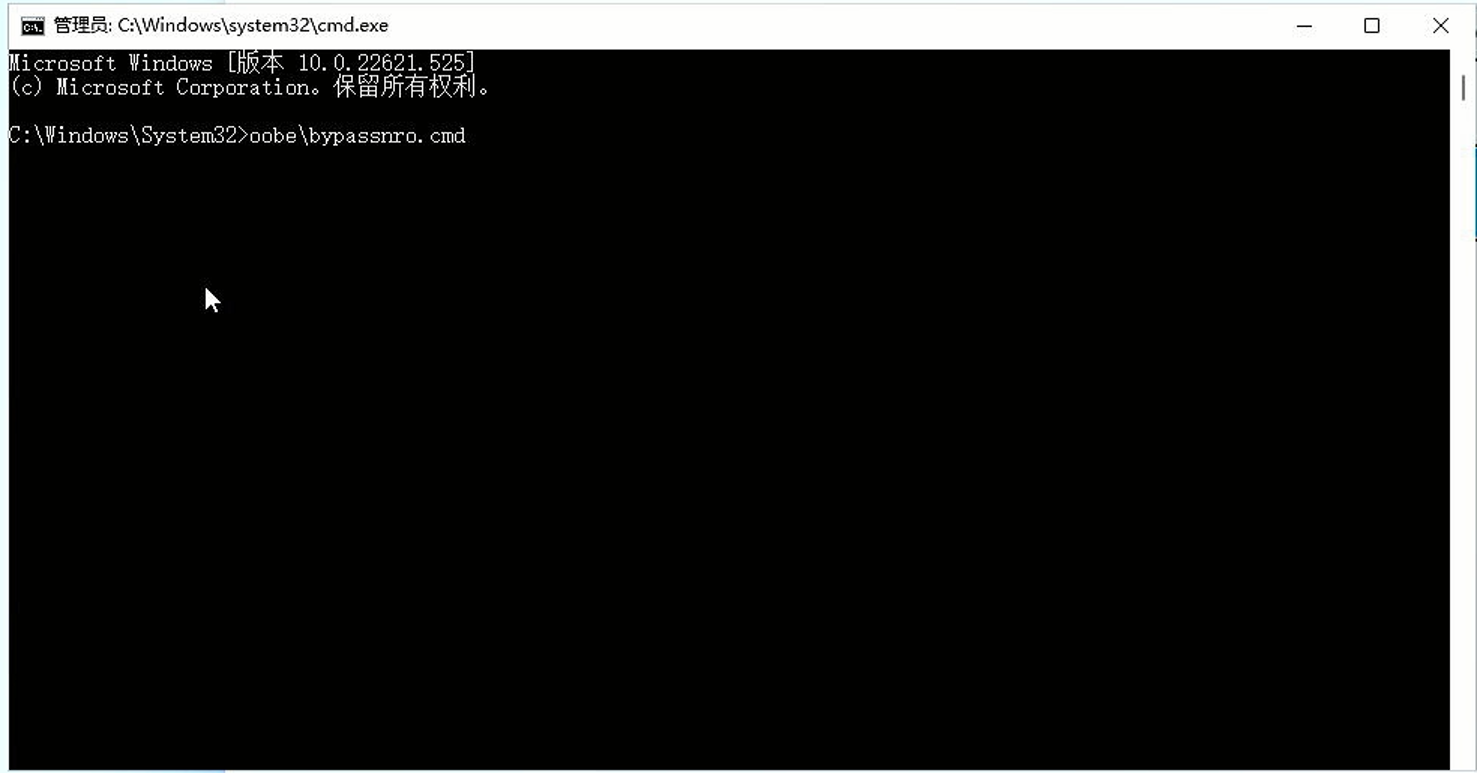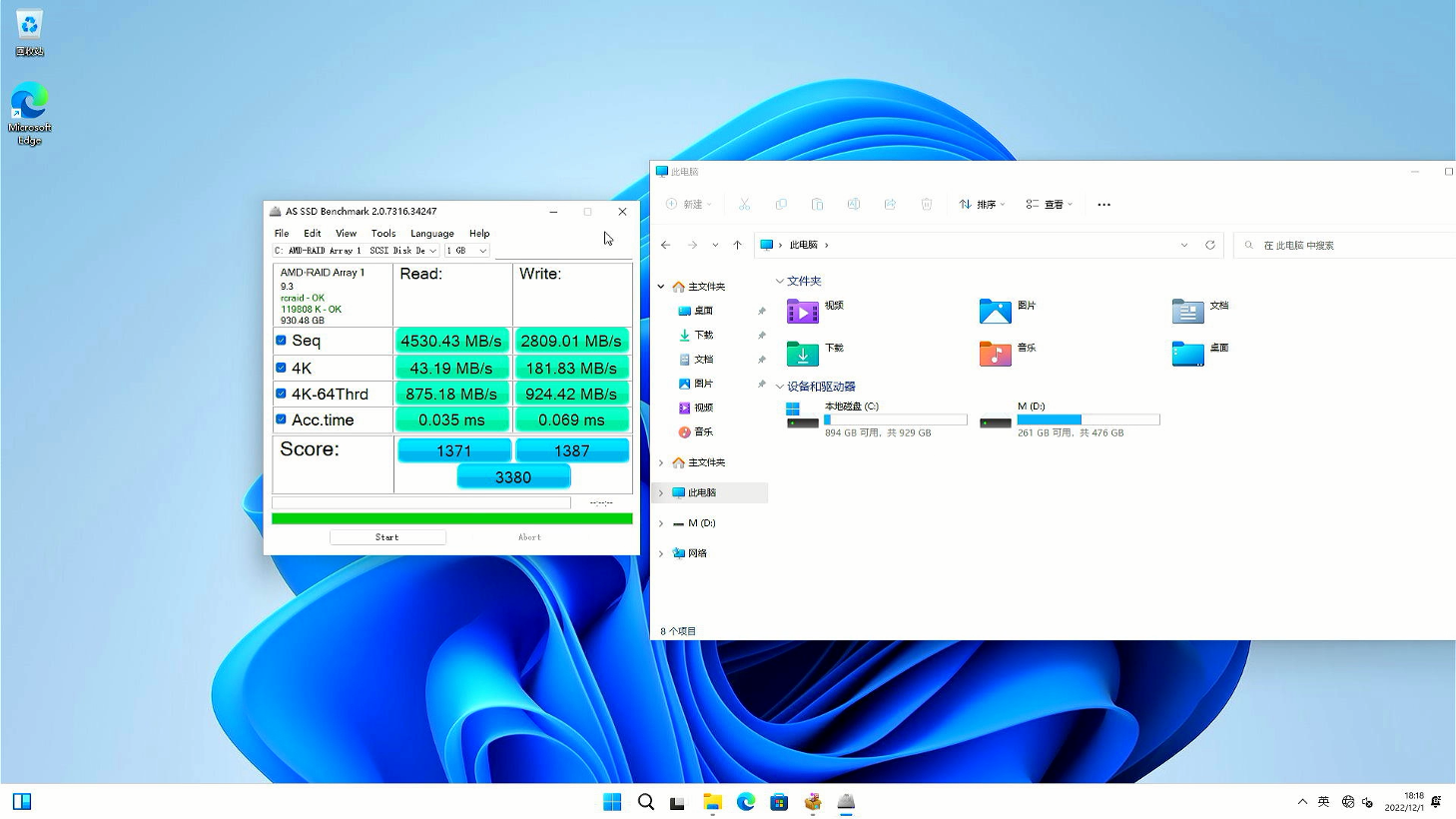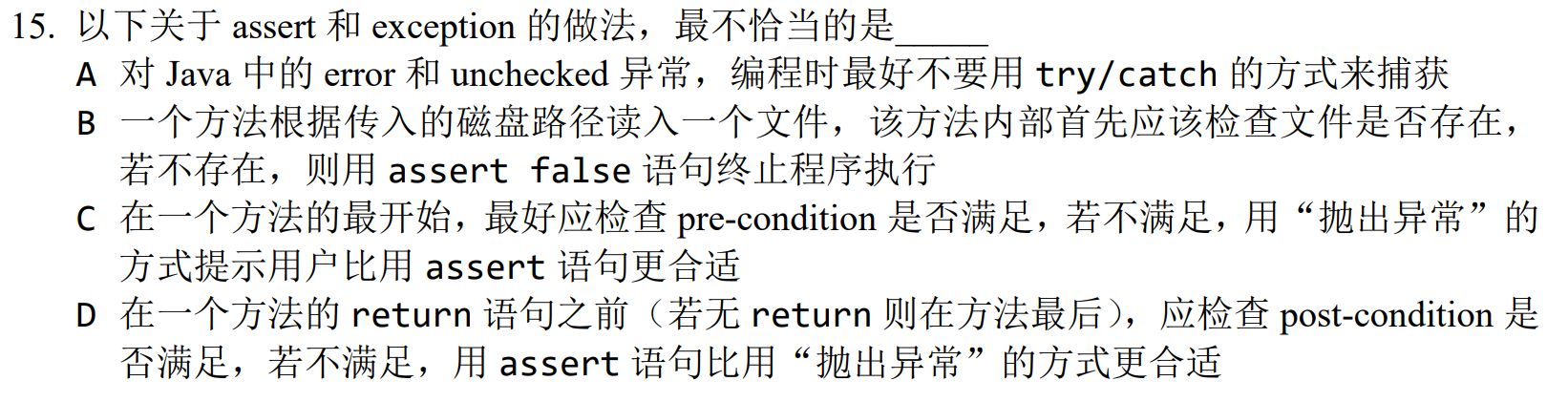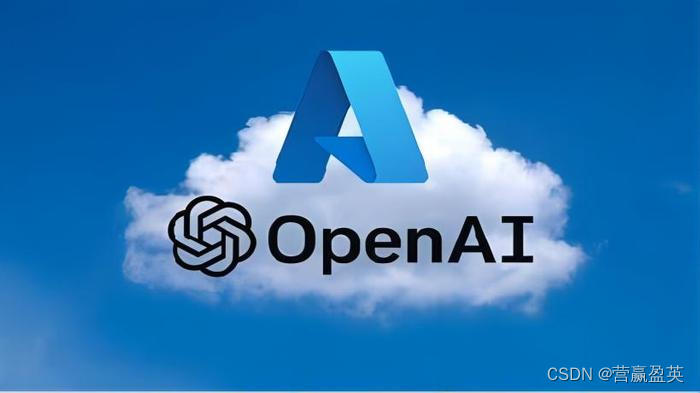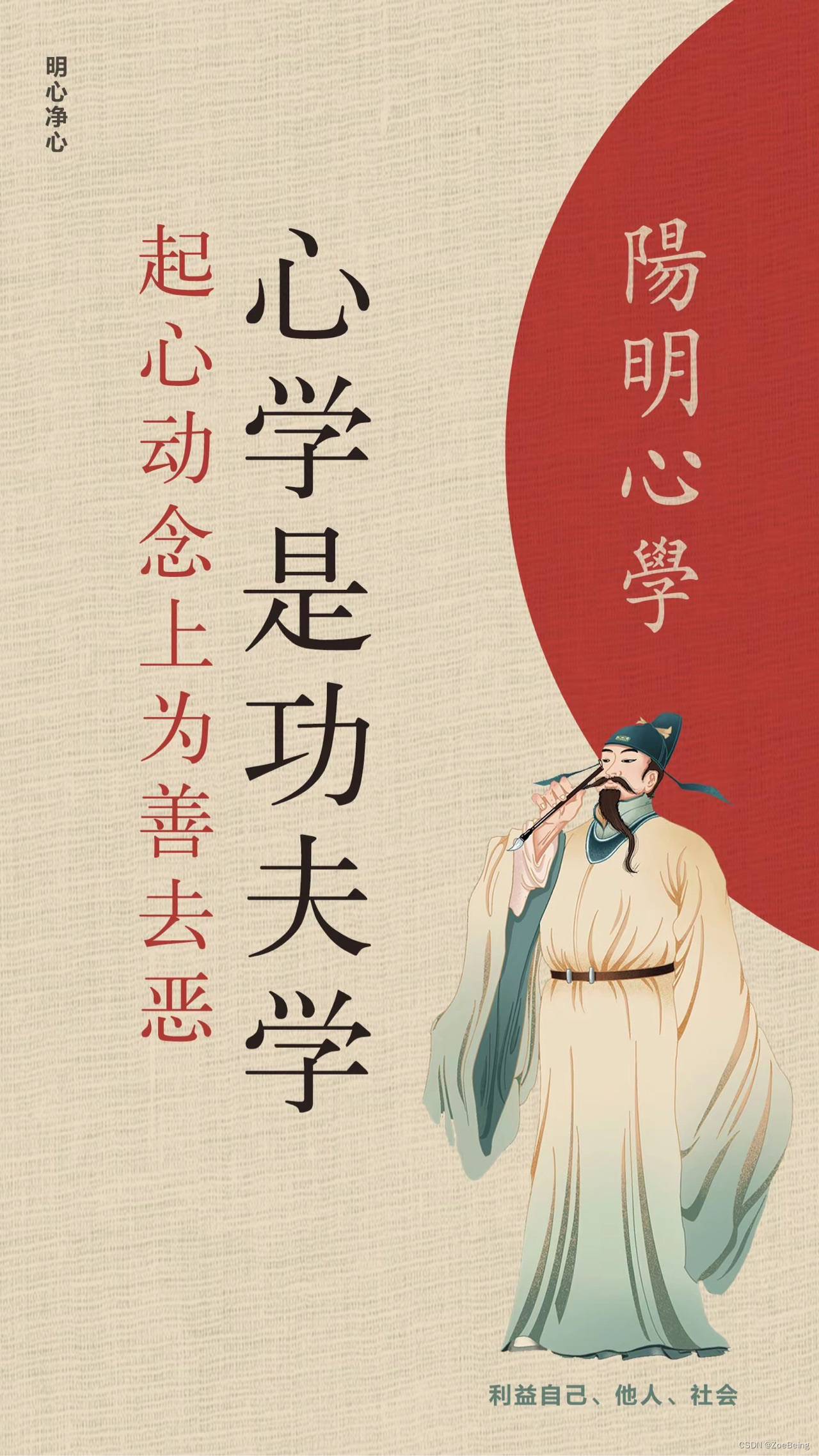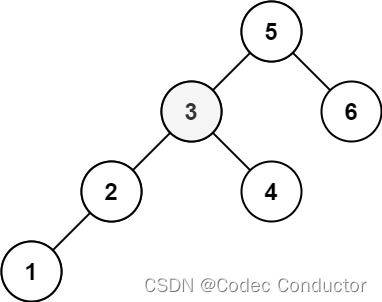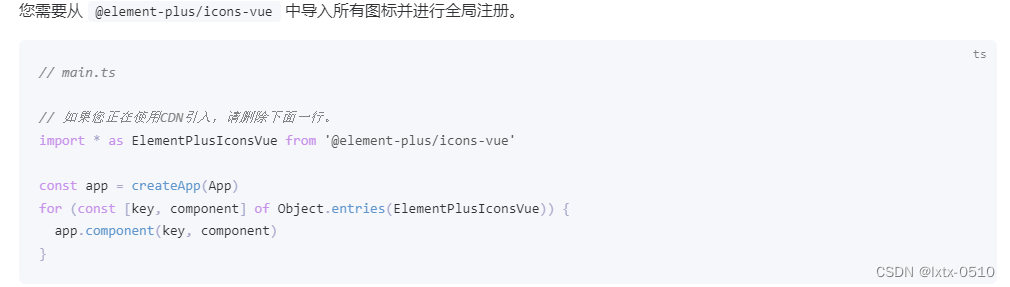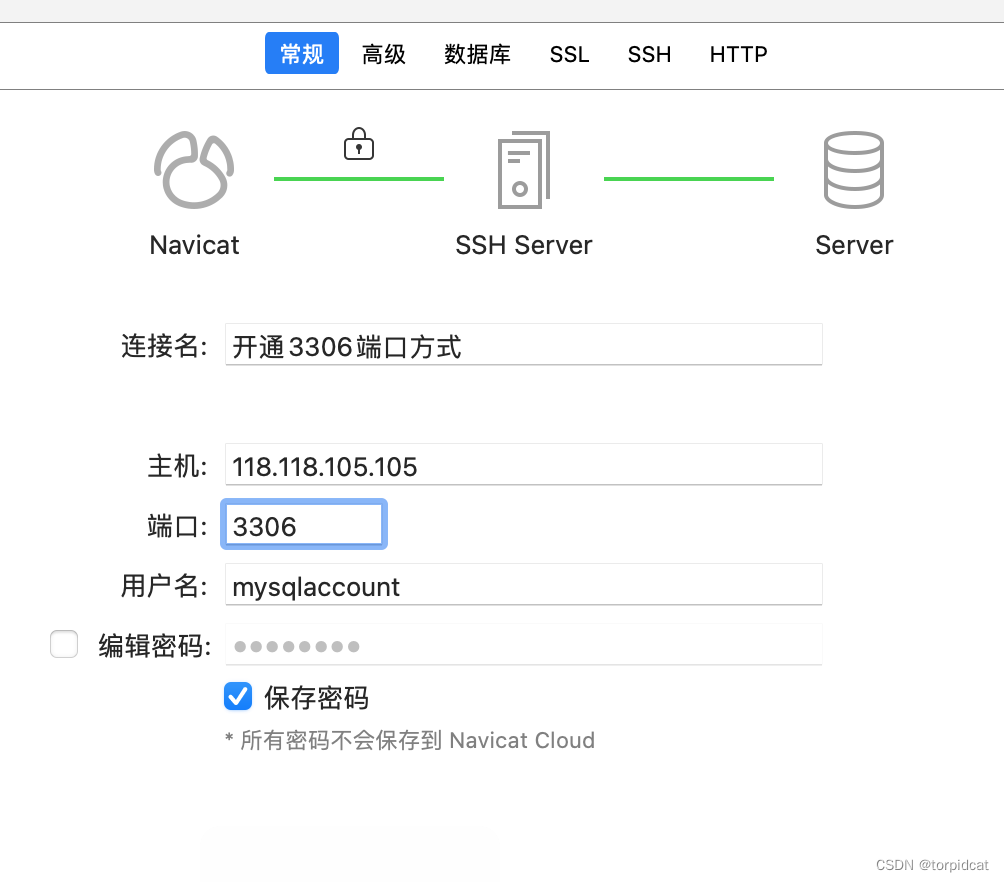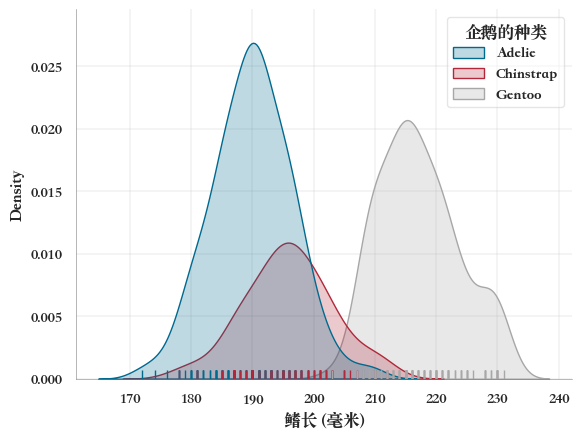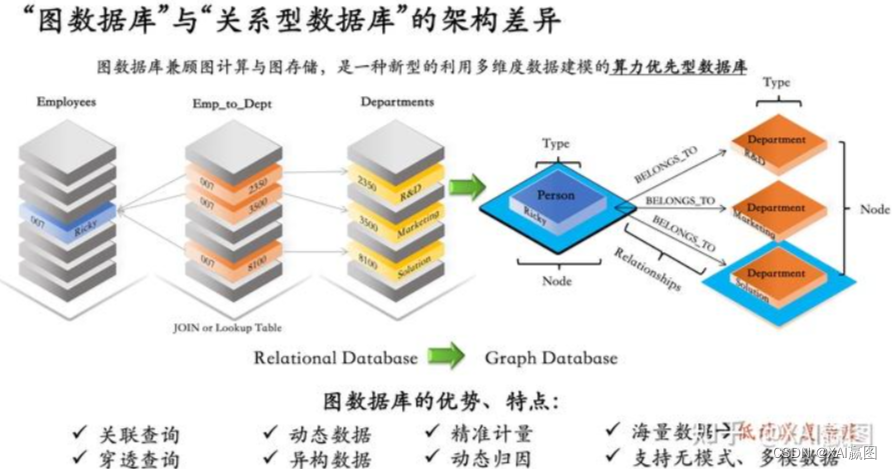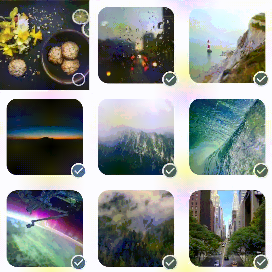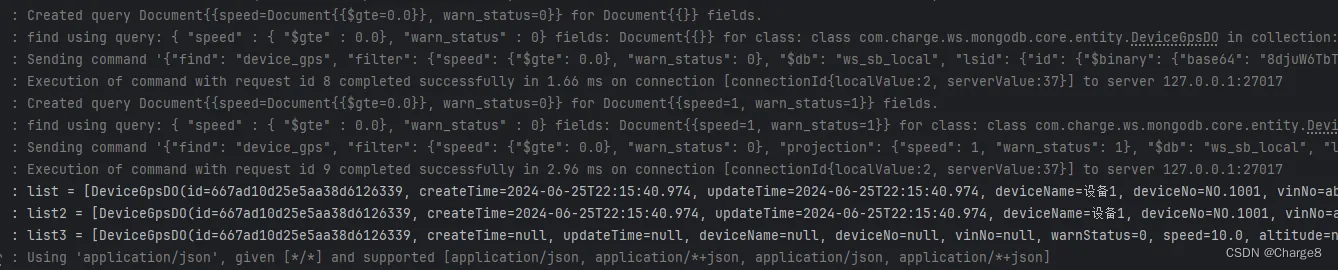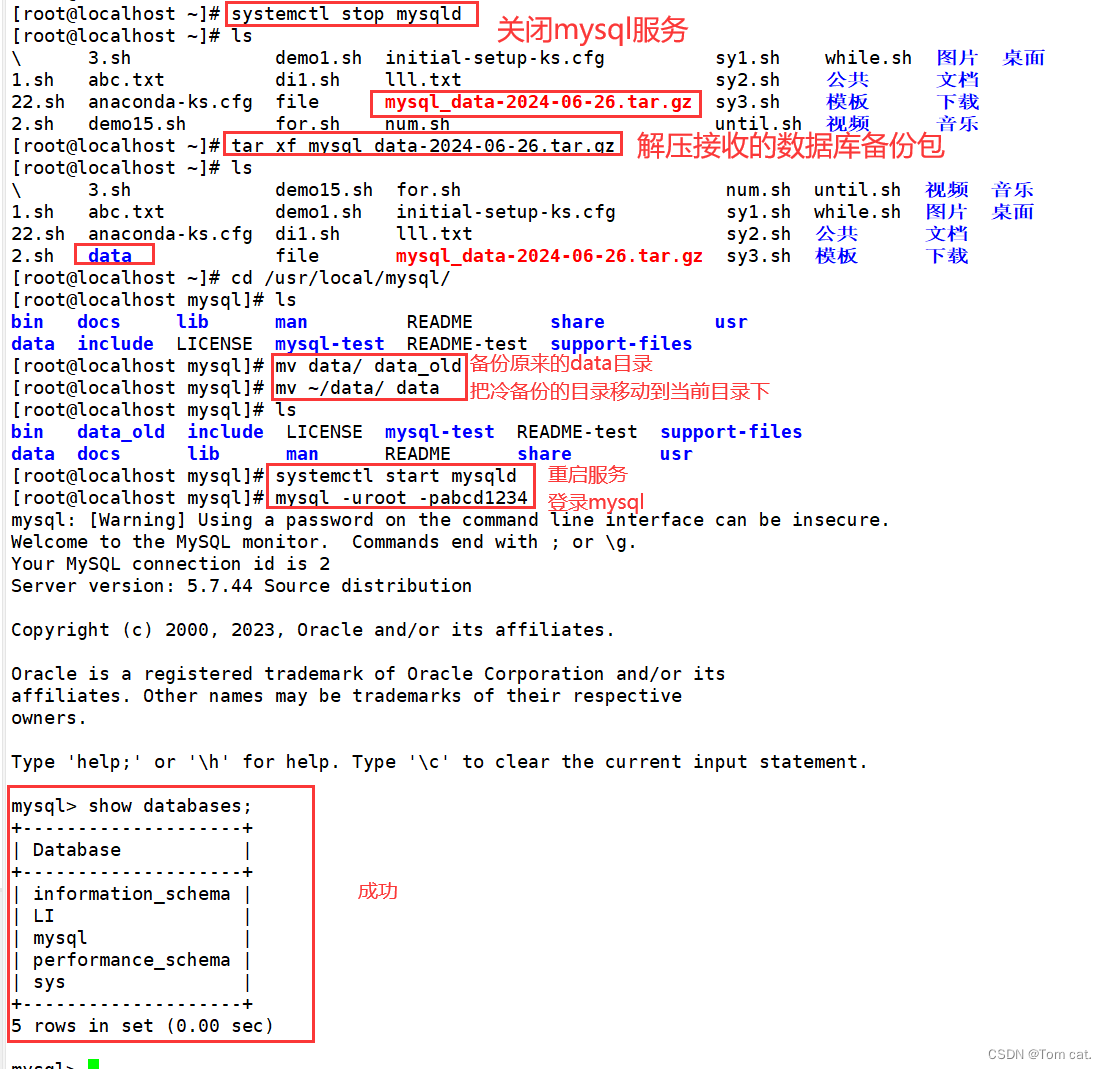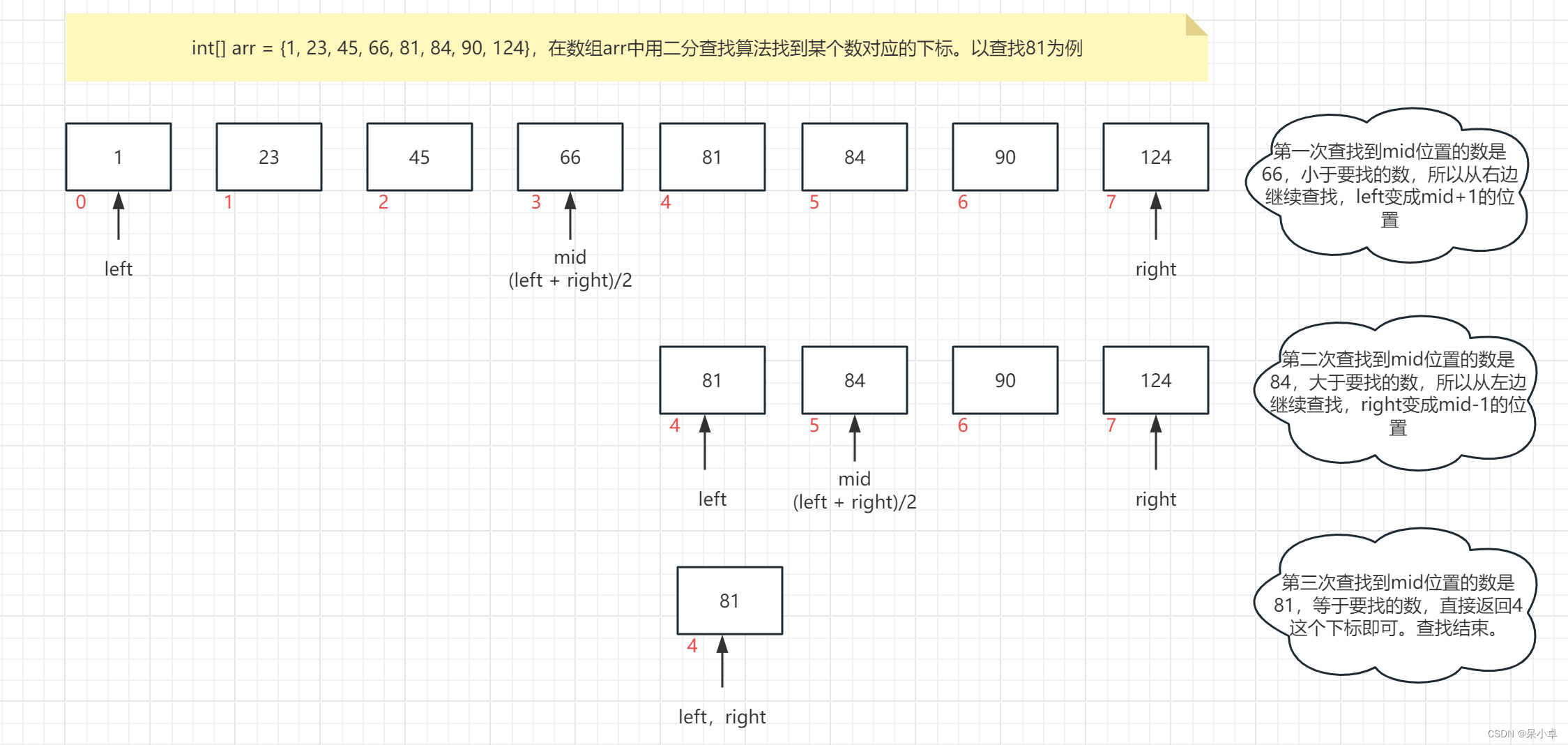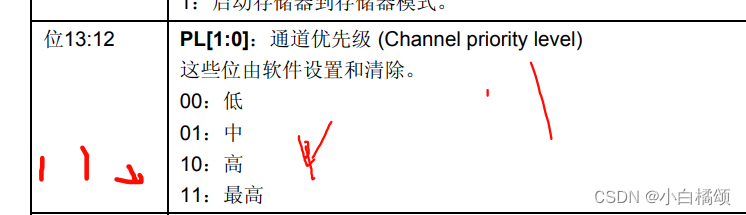SER8内置两个NVme硬盘位,支持硬盘RAID功能,目前支持以下几种RAID模式。
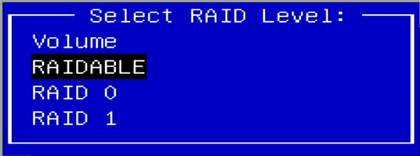
Volume(卷):将多块硬盘拼接成一个大硬盘,也称为JBOD(Just a Bunch Of Disks)。它不要求硬盘容量相同,最终可用容量是各个硬盘容量相加。RAIDable:将硬盘预留作为未来RAID的潜在能力。这意味着硬盘被设计为可以与其他硬盘组合成RAID阵列,以提供更高的性能、容错能力或存储容量。RAID 0:使用条带化(striping)的方式将数据均匀分布在多个硬盘上,从而提高读写速度。RAID 0的容量是最小的硬盘容量乘以硬盘的数量。RAID 1:使用镜像的方式将数据同时写入两个硬盘,以保障数据的完整性。每个硬盘都包含完整的数据副本,因此在其中一个硬盘发生故障时,另一个硬盘仍然可以提供完整的数据。
如果您需要设置RAID模式,请按照以下步骤操作:
准备工作:
1.准备一台SER8迷你主机。
2.准备两条M.2 2280固态硬盘,这里选择两条512GB固态硬盘作为示例(根据所需的RAID模式选择容量相同或不同的硬盘)。
3.使用微软官方工具制作Windows 11系统的U盘,赠送的系统U盘使用DOS安装无法使用。制作方法请参考[Windows11官方系统安装教程]
4.下载RAID驱动并解压缩,然后将其放在Windows 11系统安装U盘的根目录中。驱动下载:https://url.lizong.top/lA7f
注意,新建RAID模式会删除当前所有硬盘空间和数据,请提前备份数据并谨慎操作。
开始设置:
1.开机启动出现零刻LOGO后按delete键进入BIOS设置页面
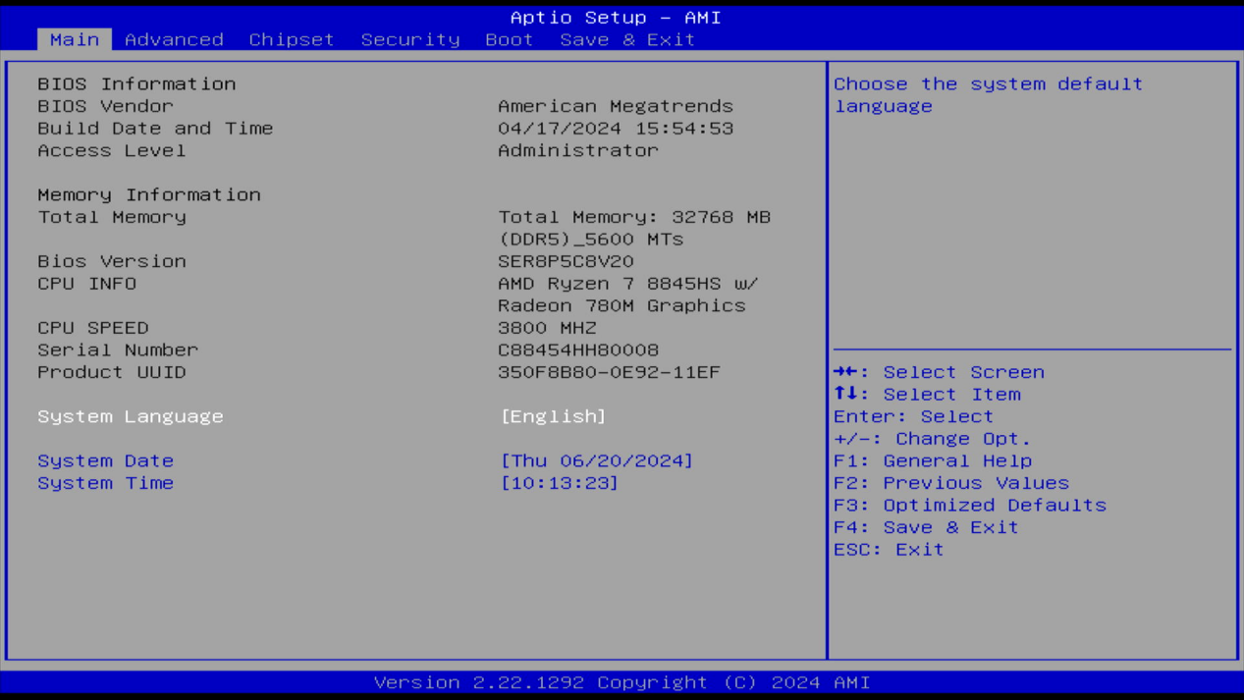
2.选择菜单栏第二项Advanced,找到子菜单OEM Features Management按Enter进入。
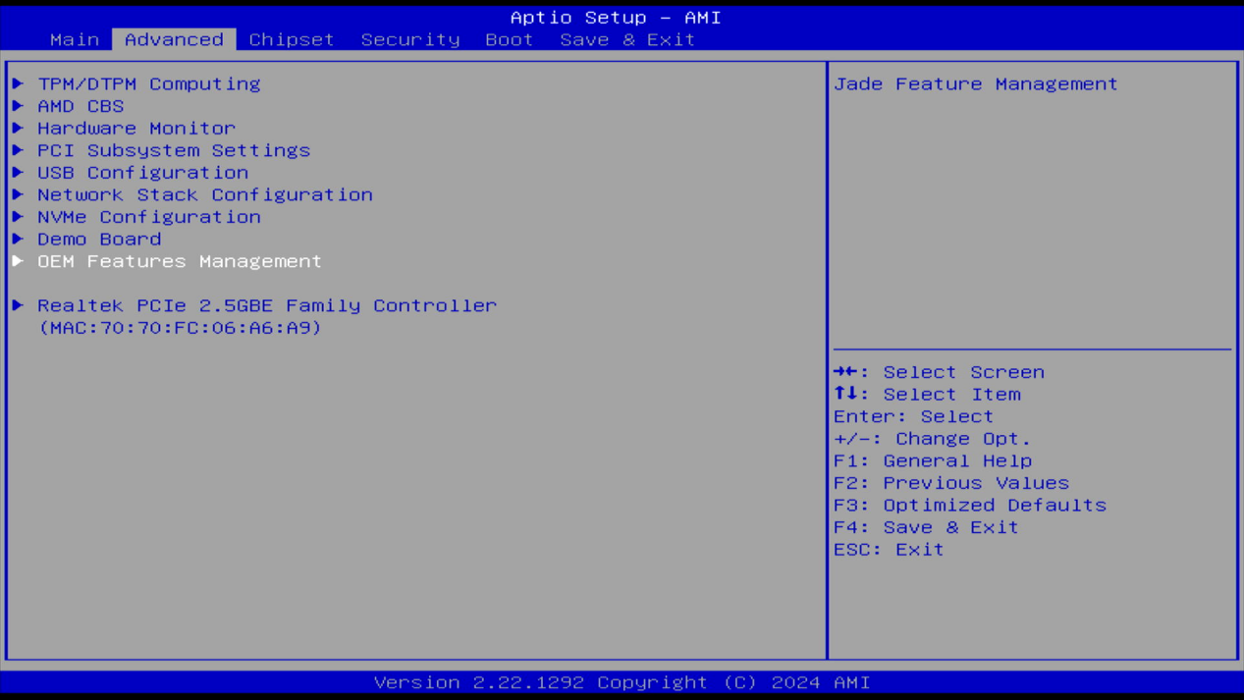
3.在Nvme Raid Support中选择Enabled打开SER8 的RAID功能。
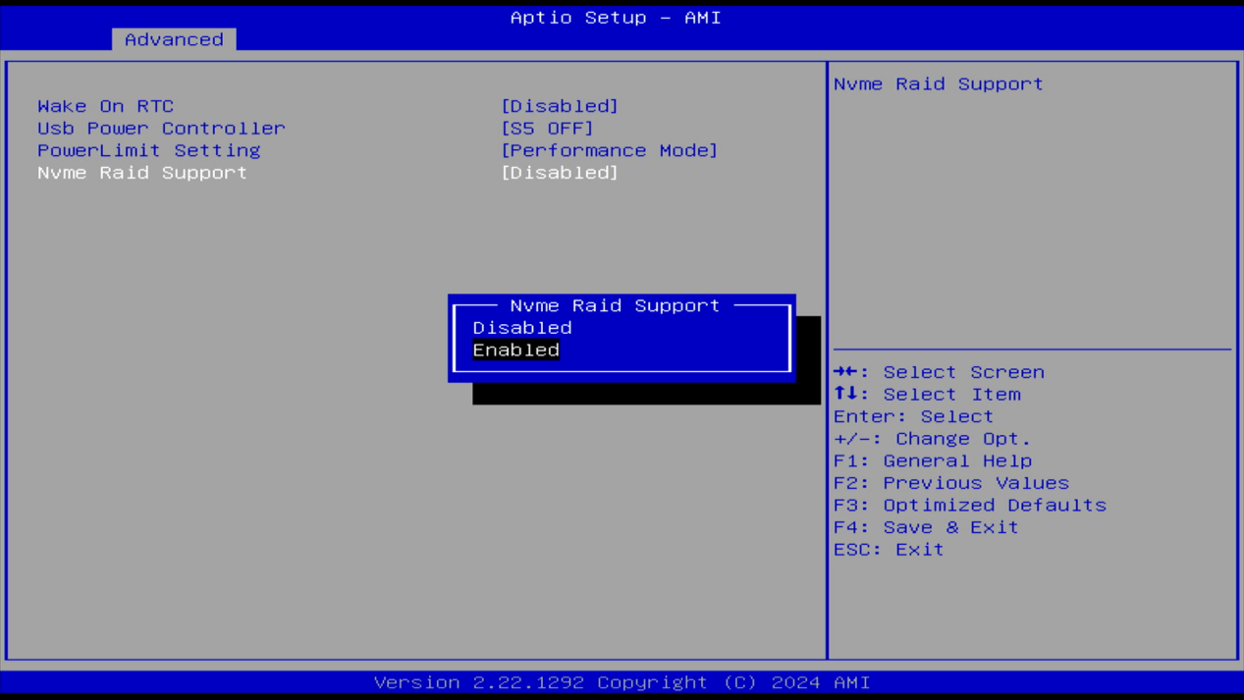
4.按F4保存以上设置并退出重启。
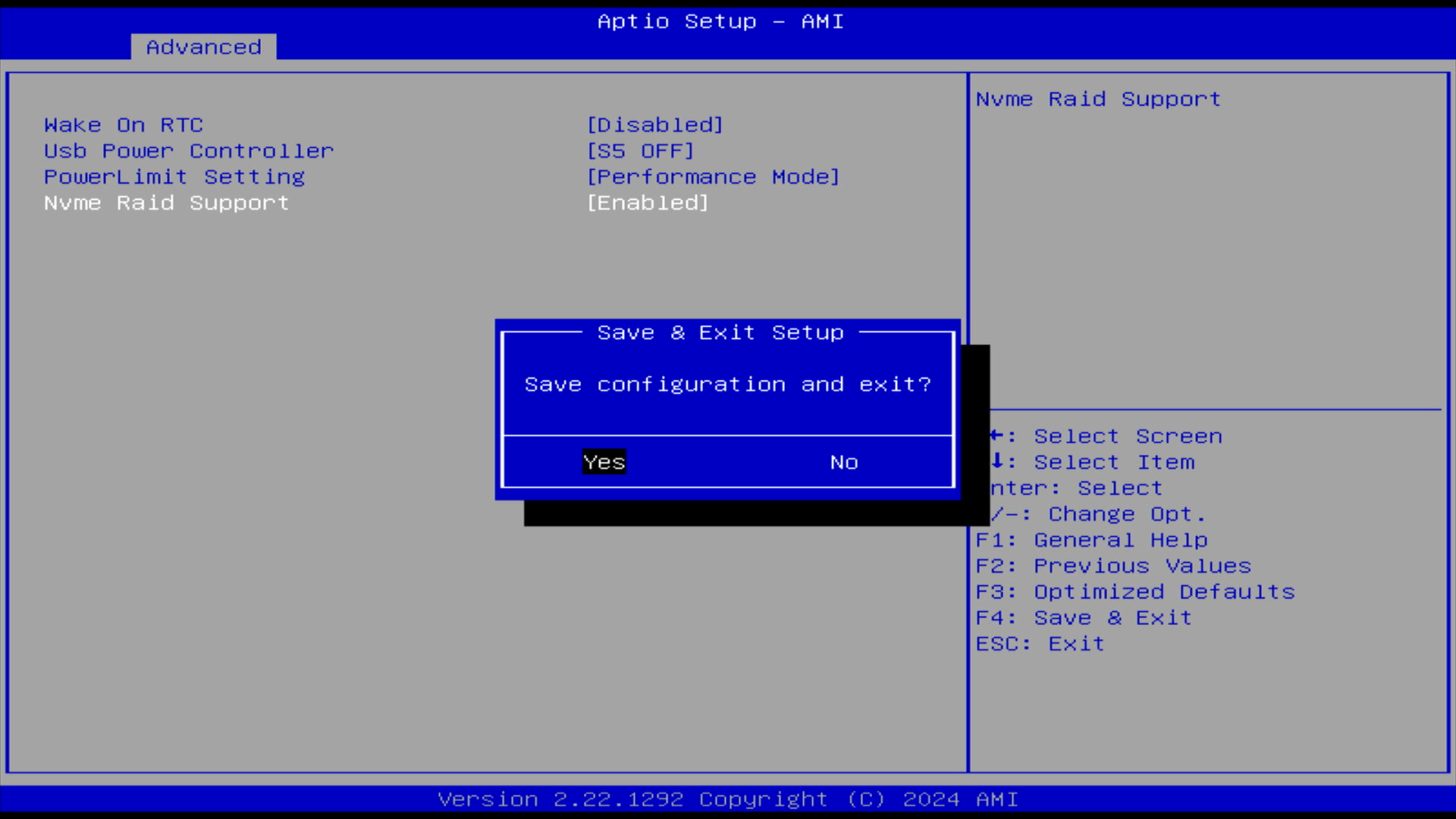
5.再次进入BIOS设置页面,出现了图中最后一项RAIDXpert2则RAID功能开启成功。
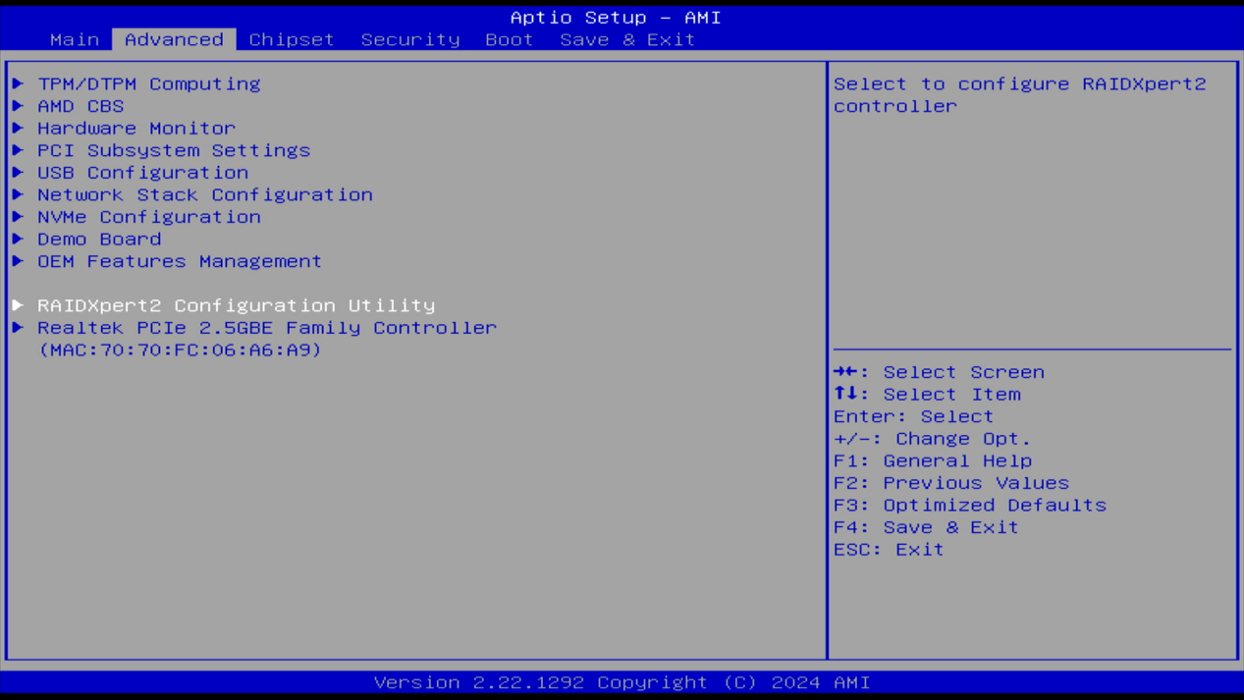
6.进入RAIDXpert2,选择Array Management(阵列管理)。
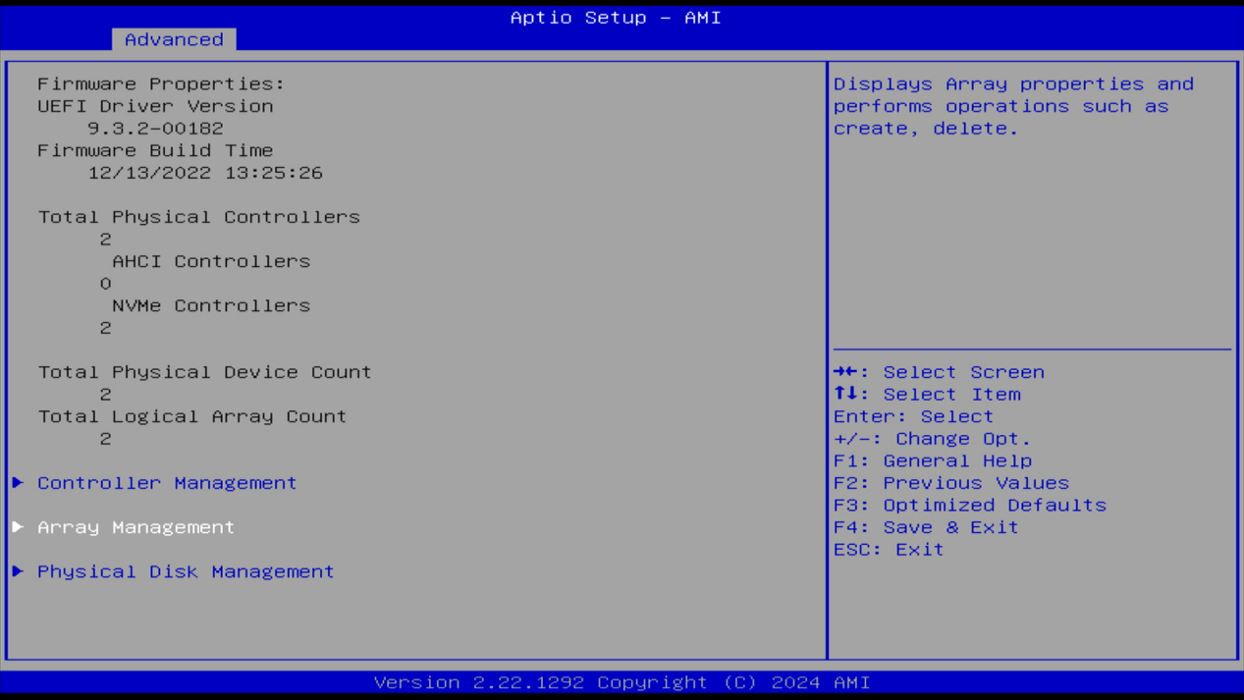
7.选择Delete Array(删除阵列)删除原有数据,硬盘中的全部数据会被清除,请注意操作之前做好备份工作。
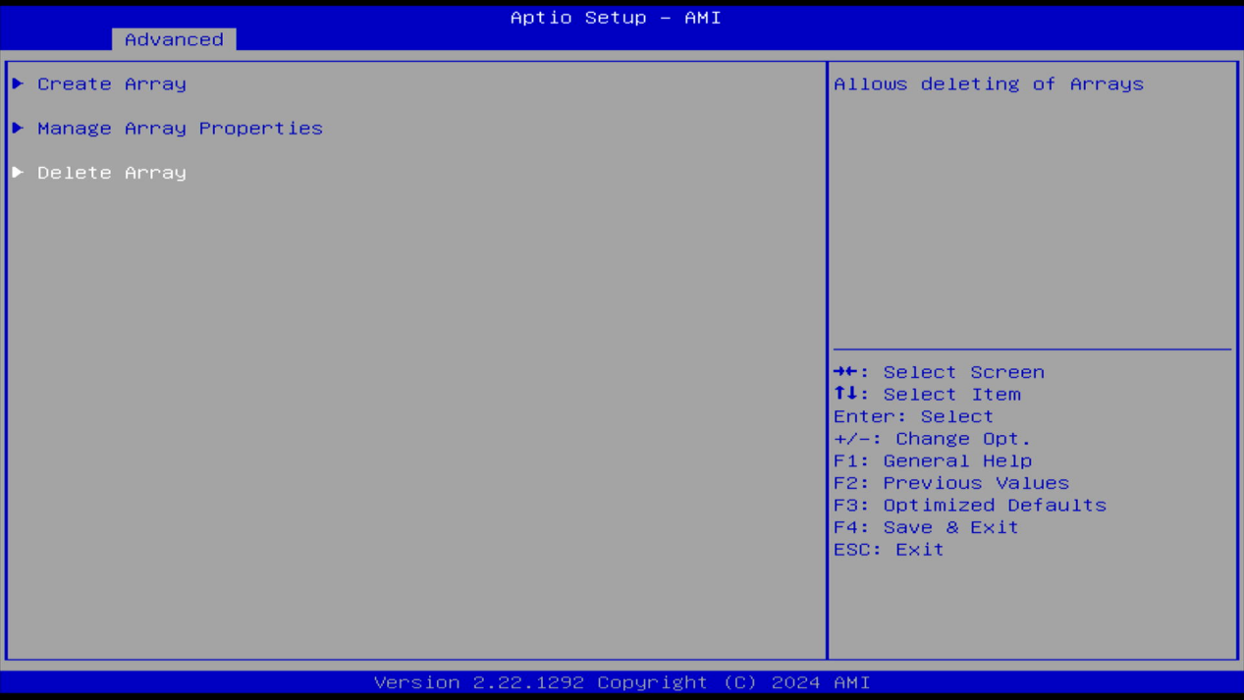
8.首先选择Check All将两个硬盘的状态修改为Enabled,然后选择Delete Array删除数据。
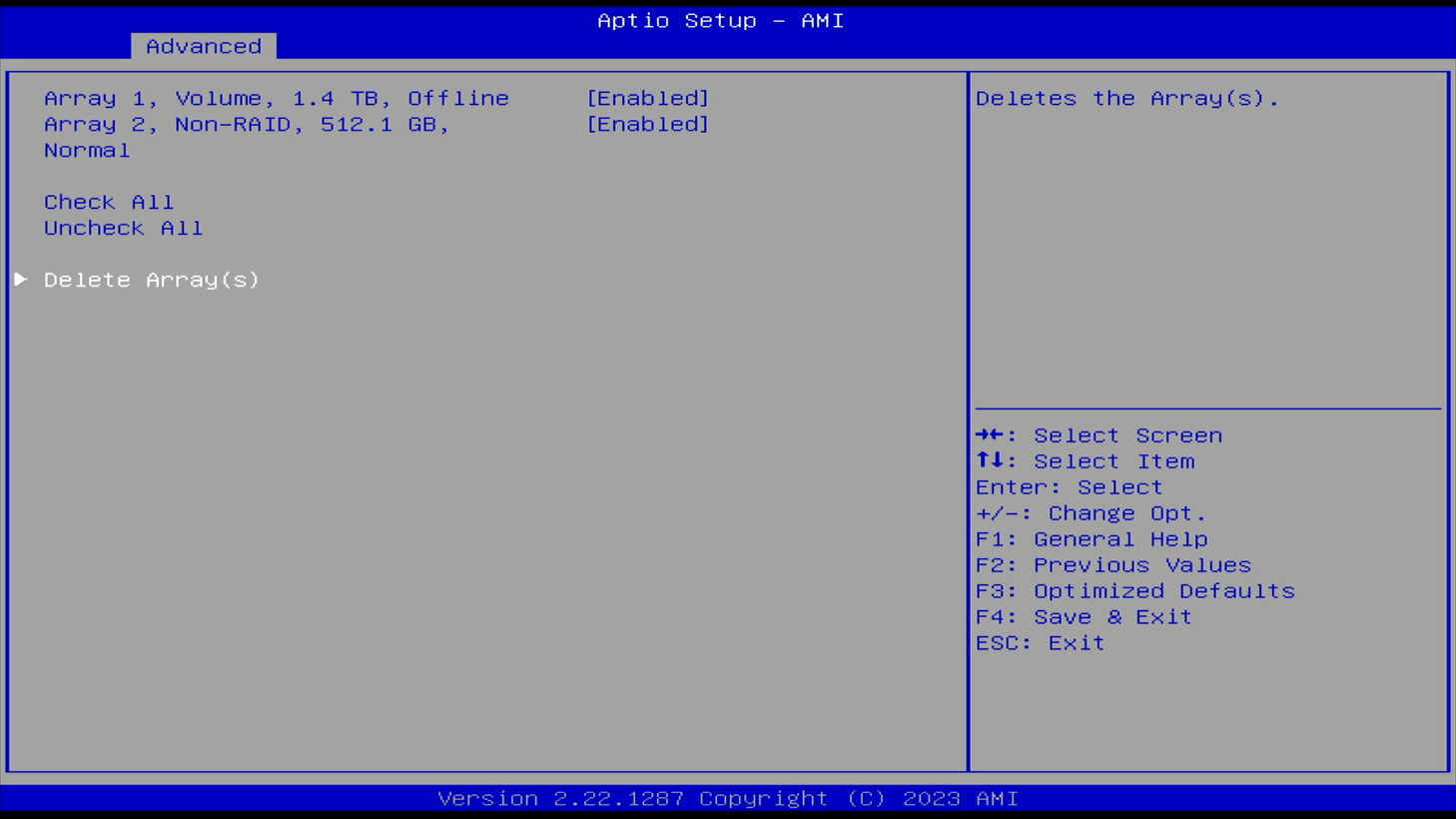
9.将Confirm选项状态修改为Enabled,选择YES确认删除数据。
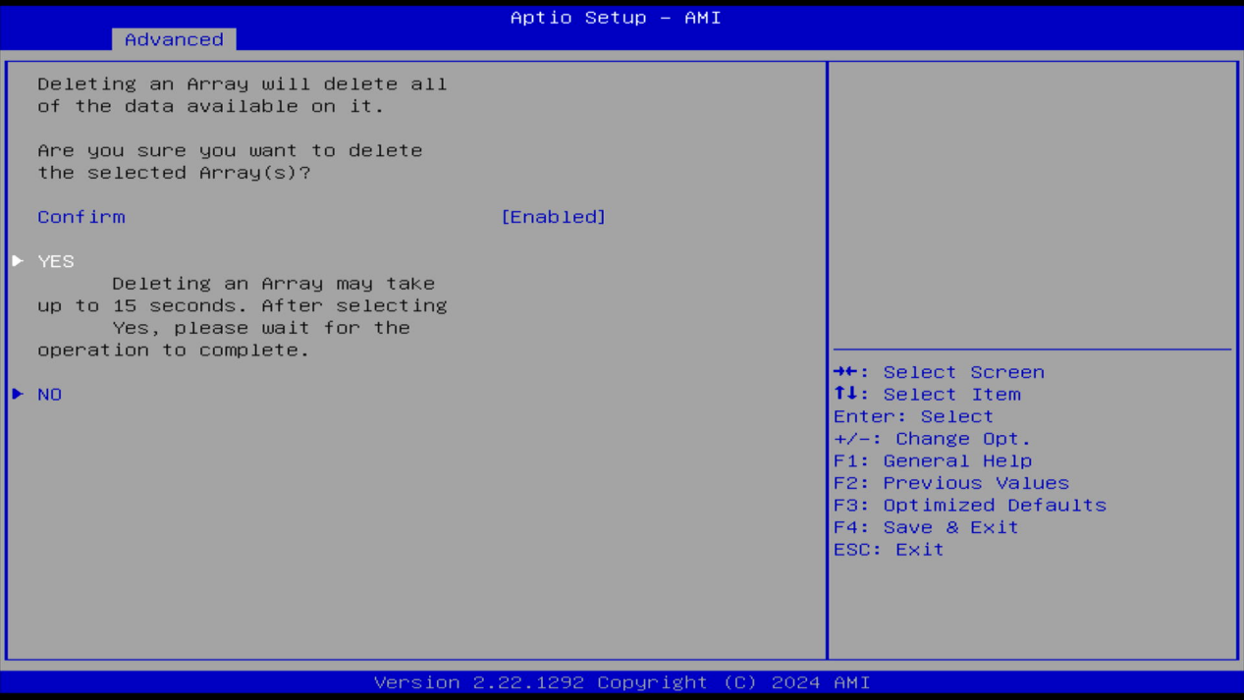
10.出现以下提示说明操作成功。
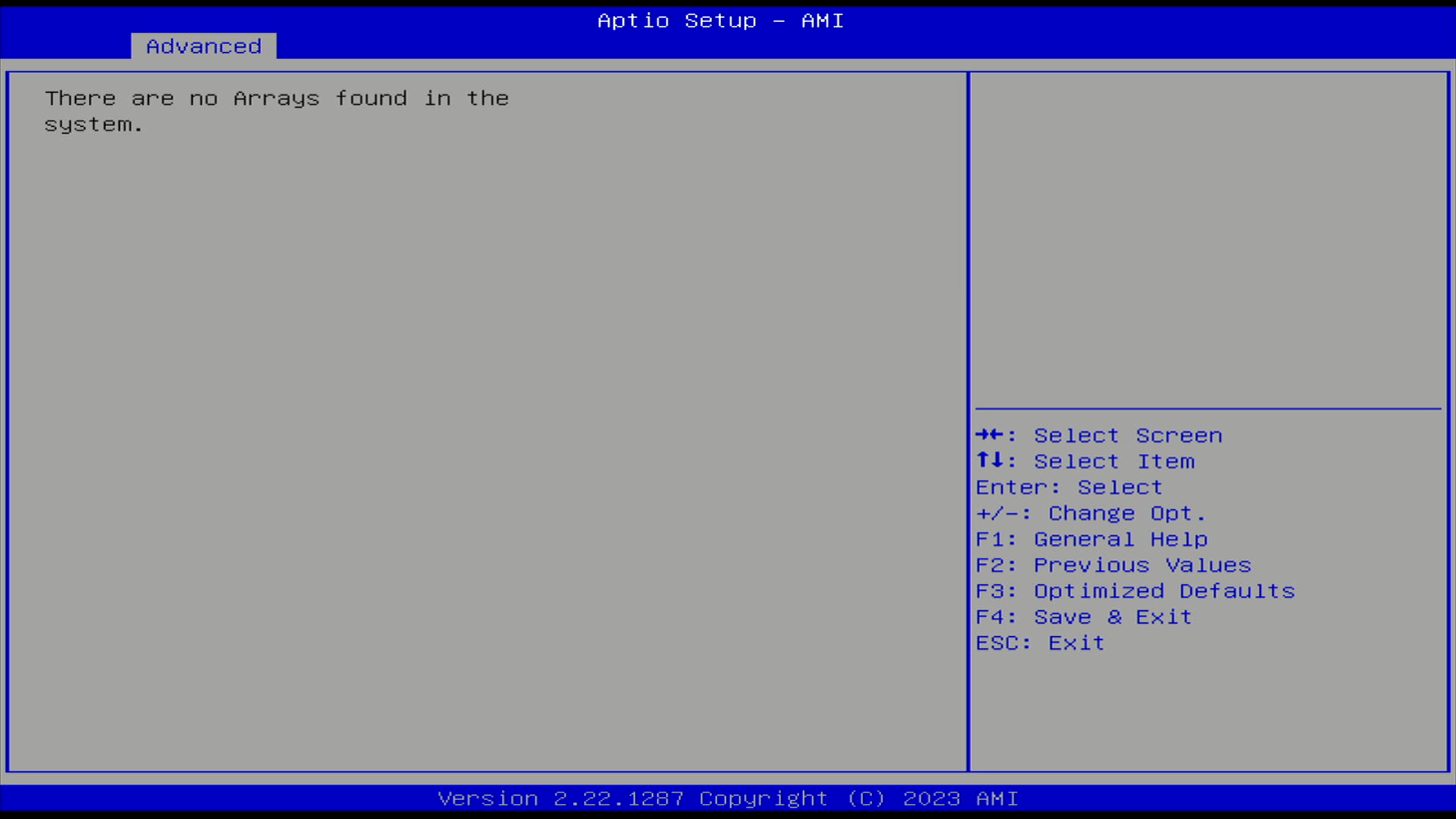
11.自动返回上一个页面,此时只剩下Create Array(创建阵列)可以选择,进入开始创建RAID阵列。
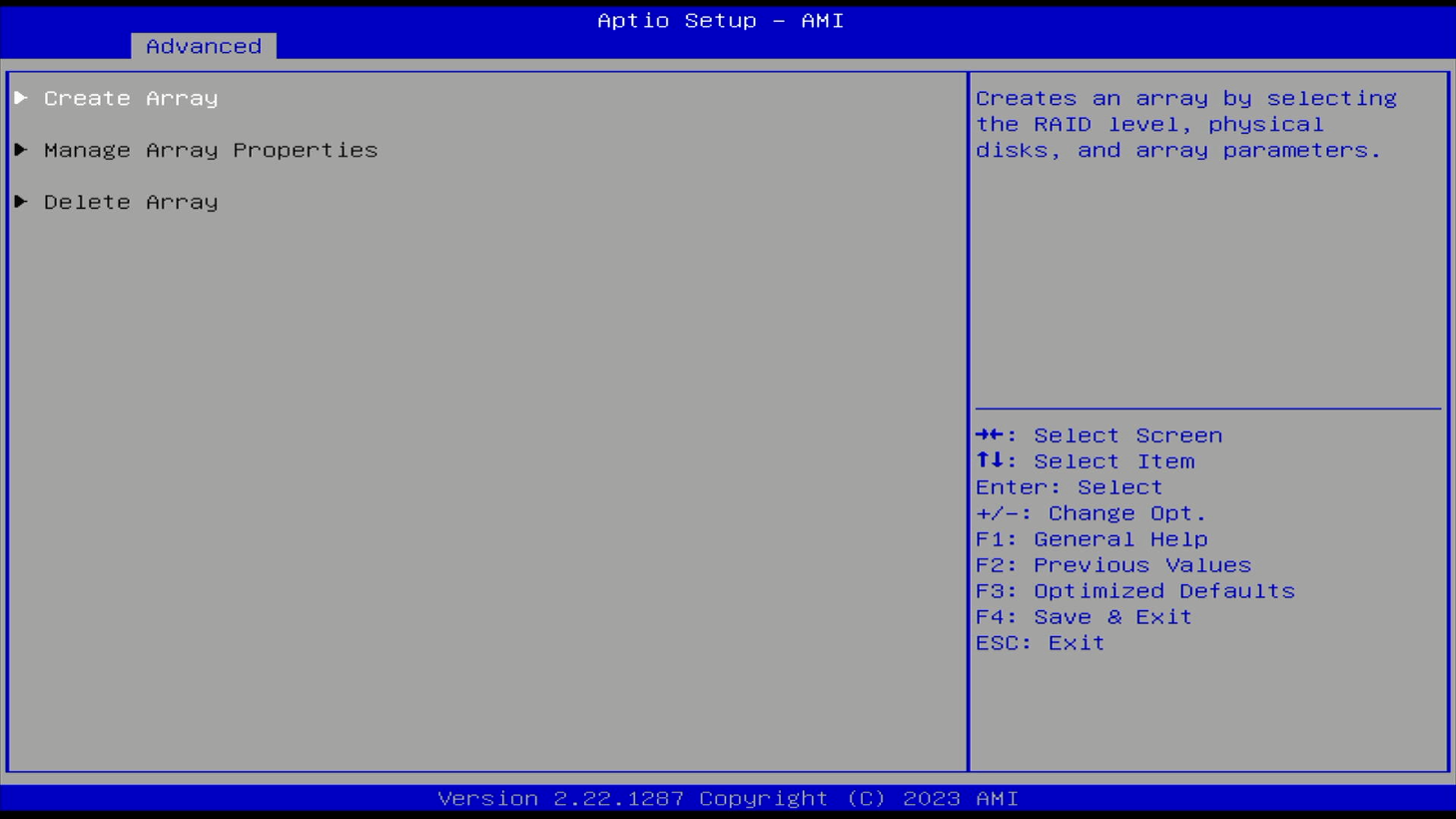
12.打开Select RAID Level可以看到四种RAID模式,移动光标选择想要设置的模式,这里示范选择RAID 0模式。
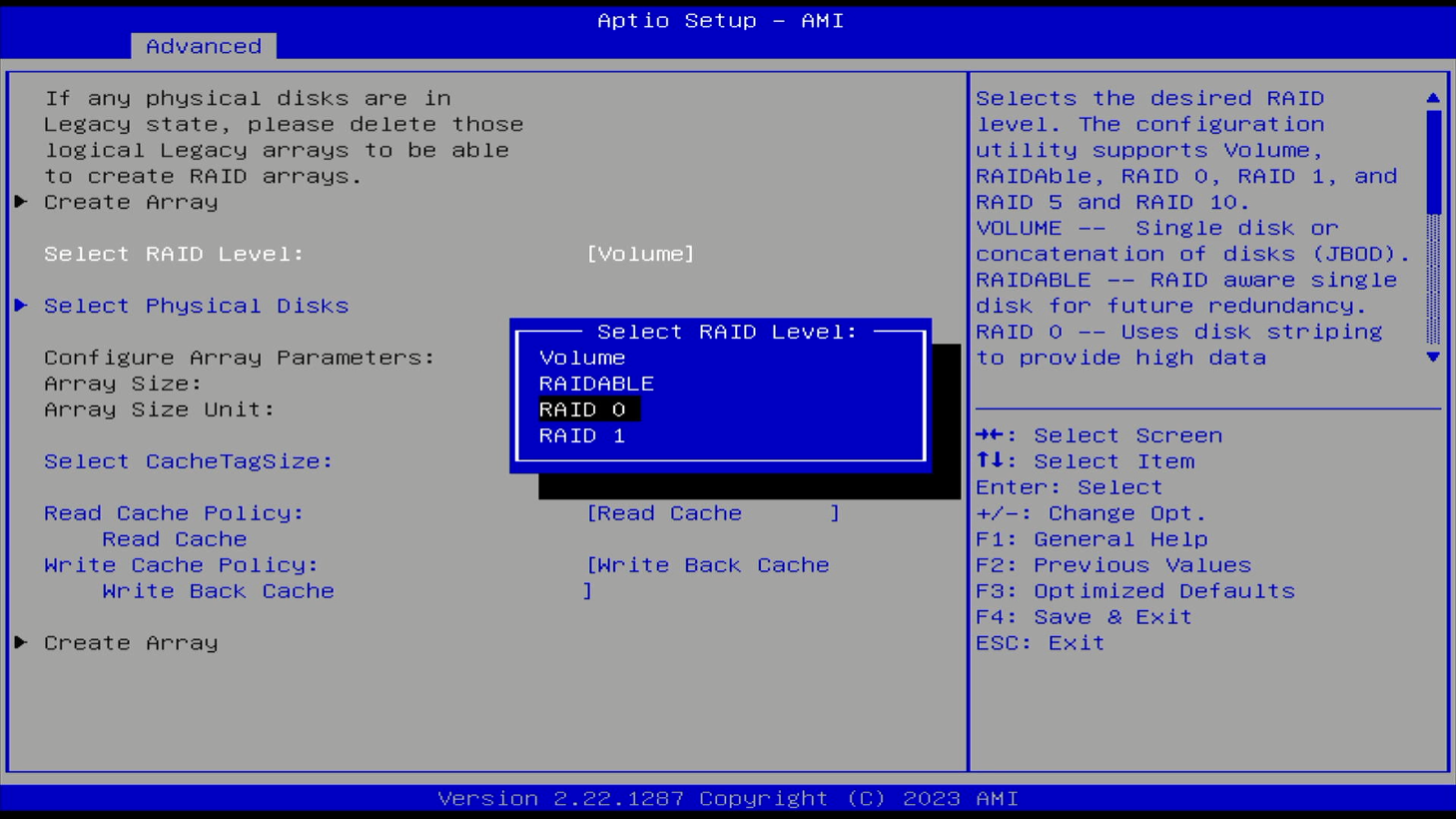
13.选择好RAID模式后,打开Select Physical Disks设置硬盘。
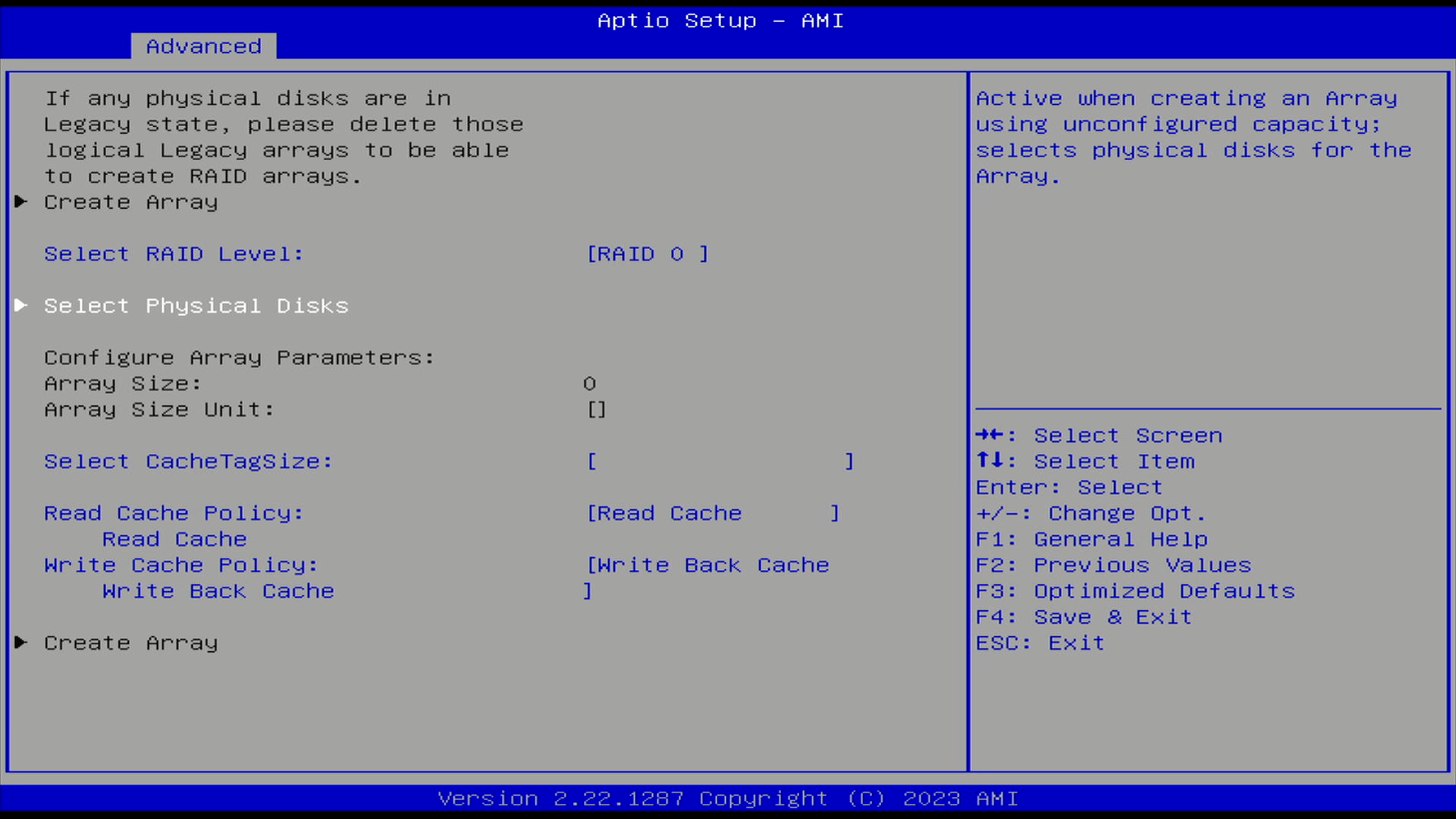
14.点击Check All将两个需要设置RAID 0模式的硬盘状态改为Enabled,选择Apply Changes应用改动的设置。
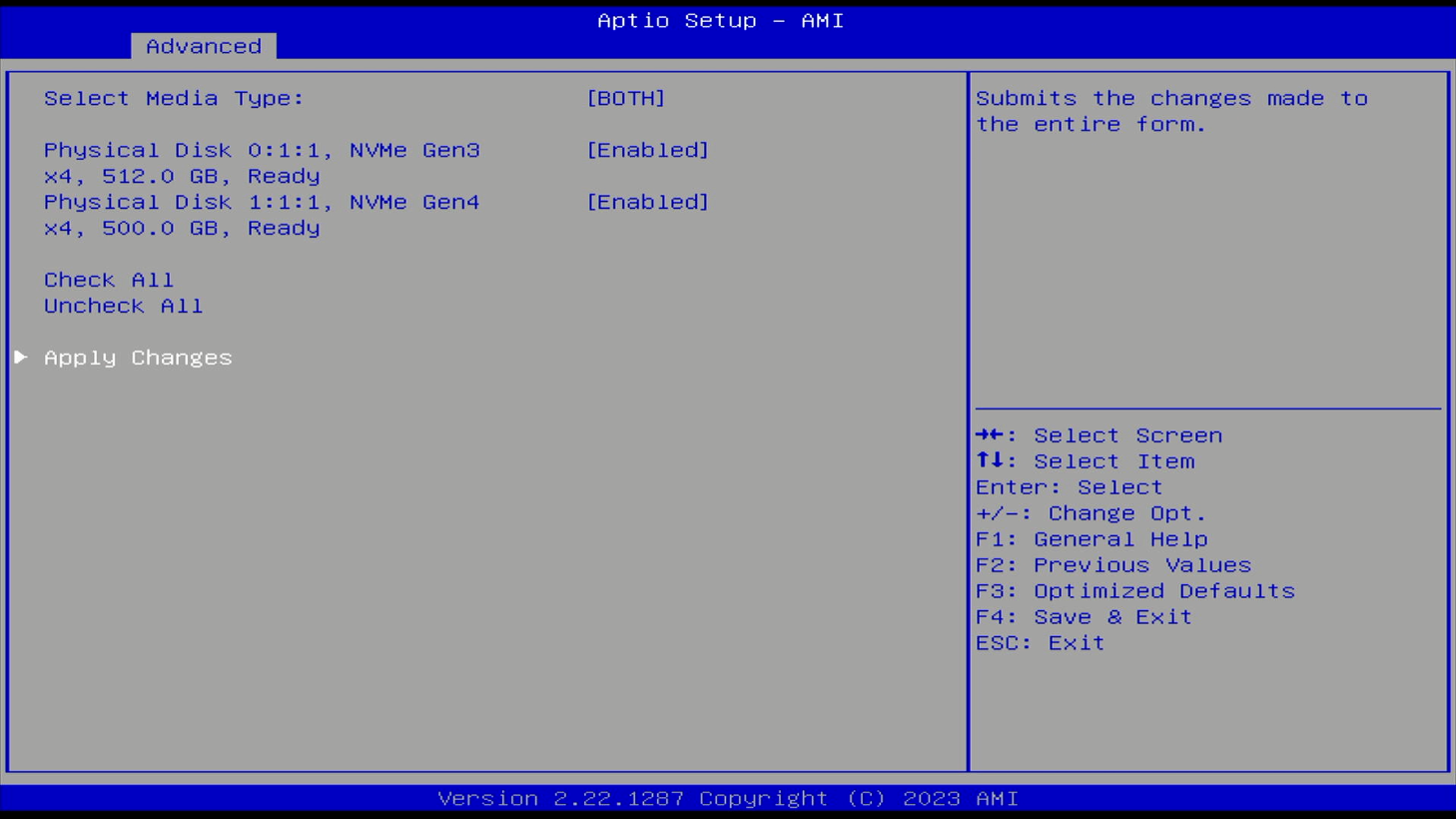
15.自动返回上一级后,Array Size容量变为最小硬盘容量乘二,表示组建成功,选择Create Array(创建阵列)。
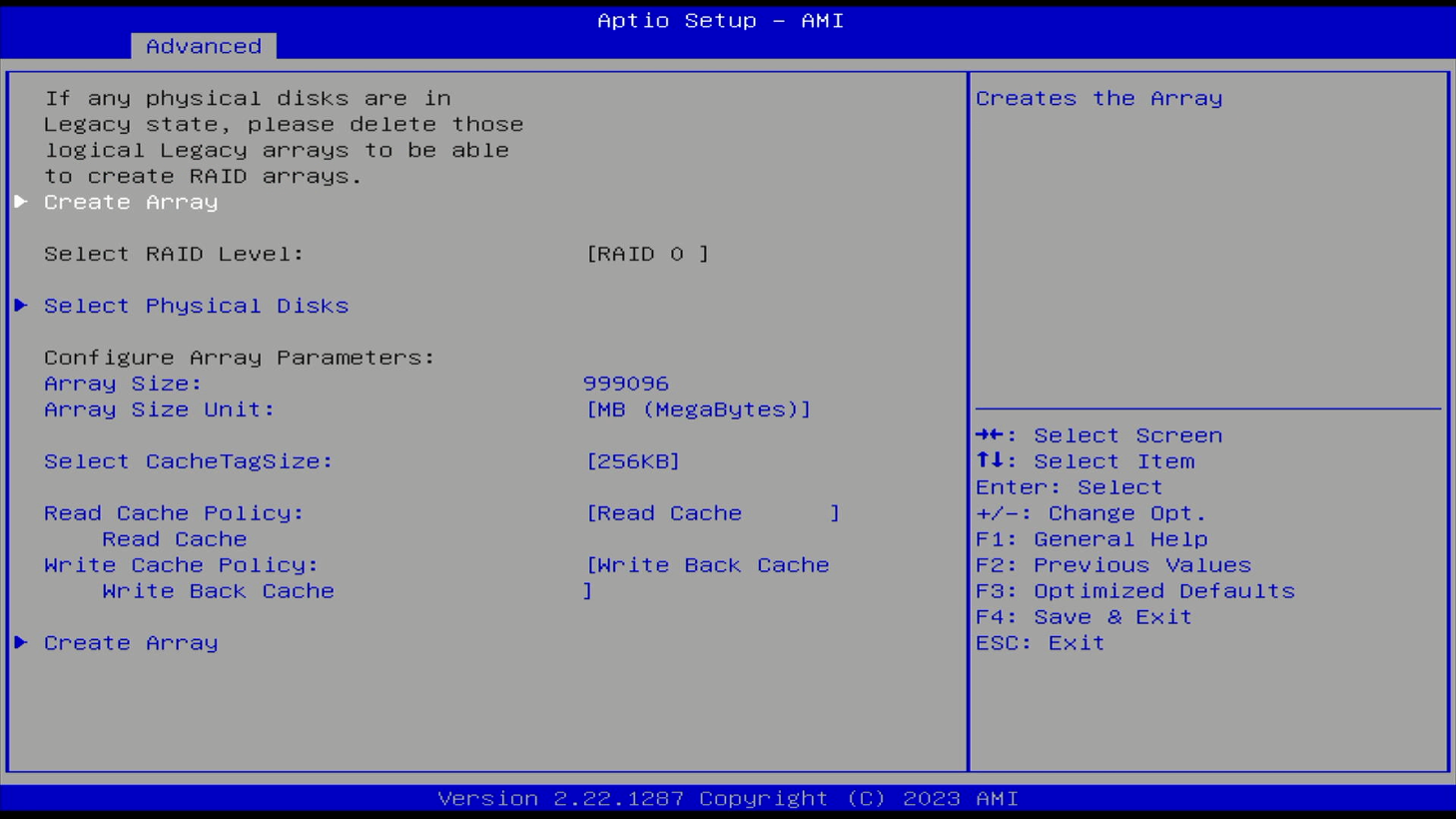
16.自动返回上一级后,插上准备好的Windows11系统安装U盘,按F4保存设置并重启。
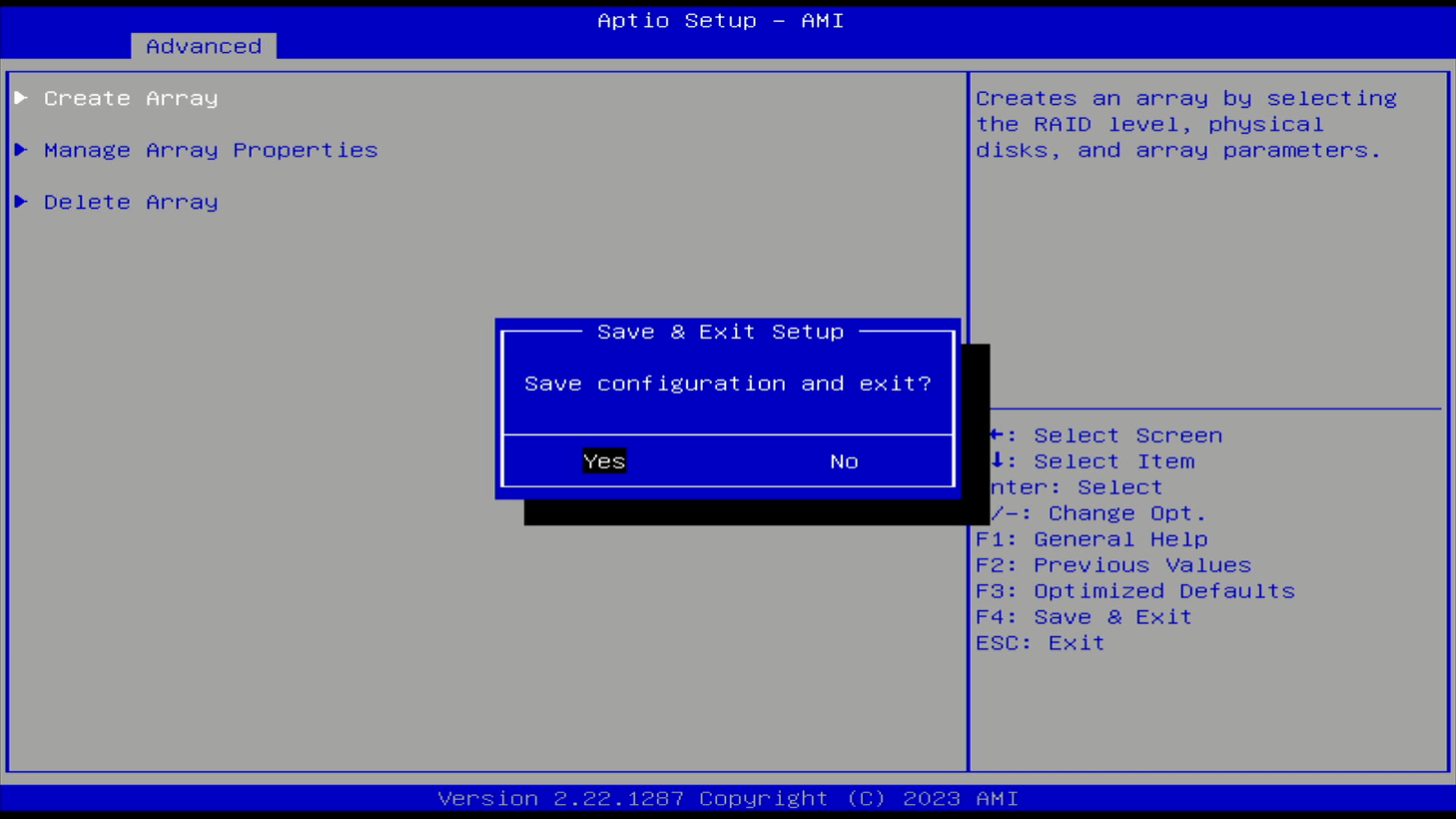
17.由于硬盘被格式化,开机会自动进入安装系统页面,点击下一步进行系统安装流程。
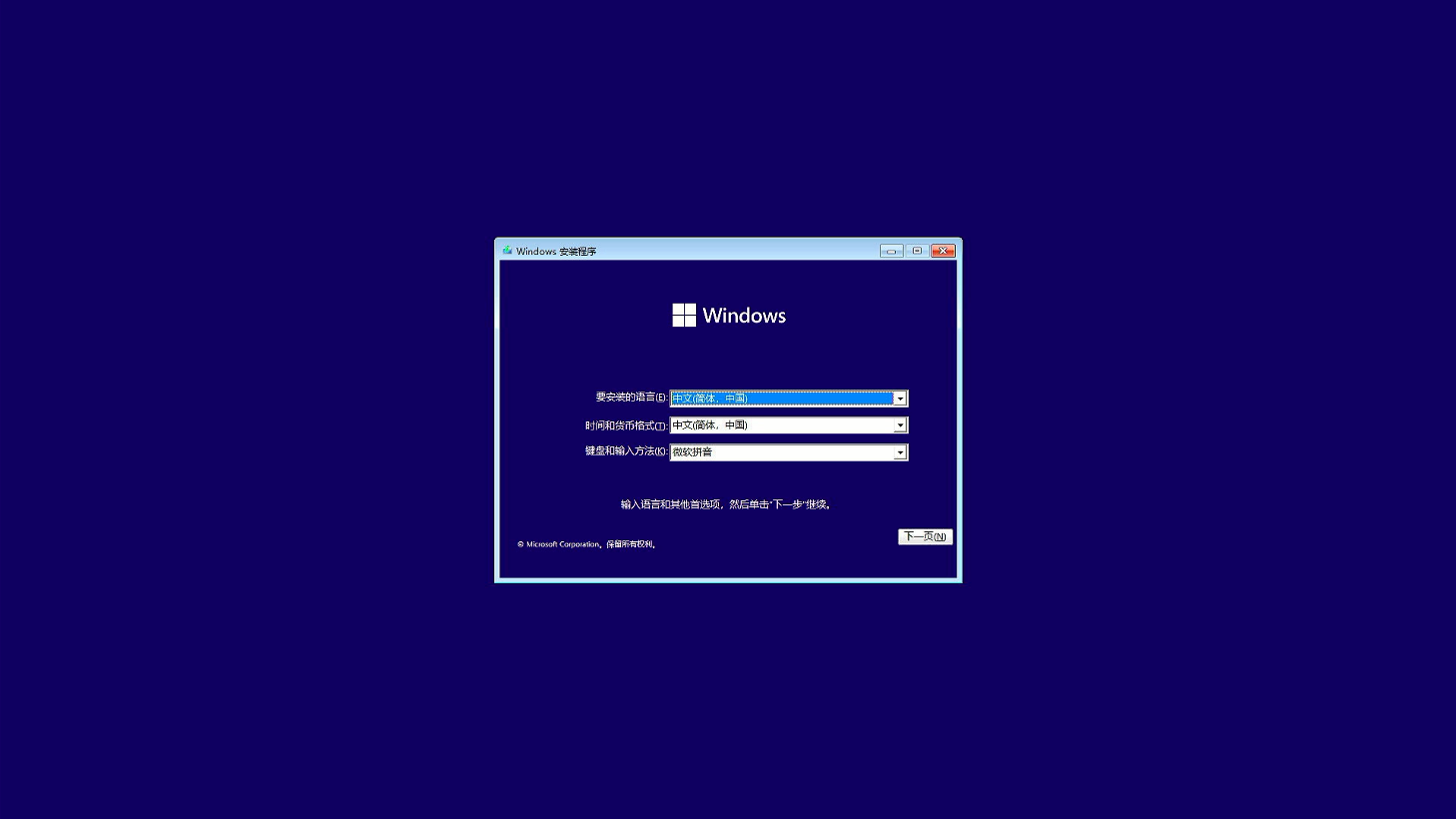
18.输入您的Windows激活码,可以选择“我没有产品密钥”先跳过此选项,进入系统之后再进行激活。
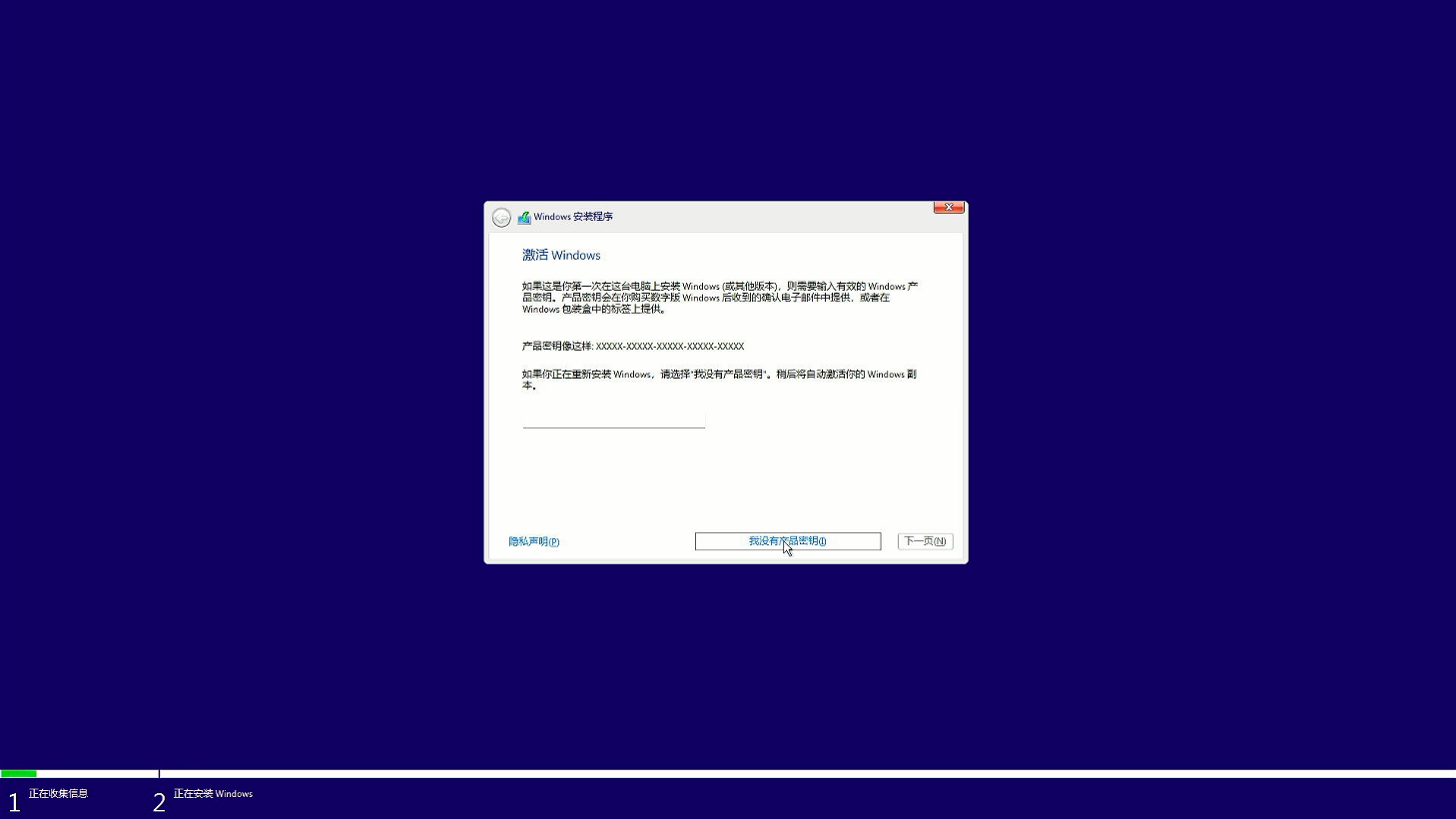
19.选择想要安装的系统版本,这里建议您安装Windows11 专业版,具有更多可用功能。
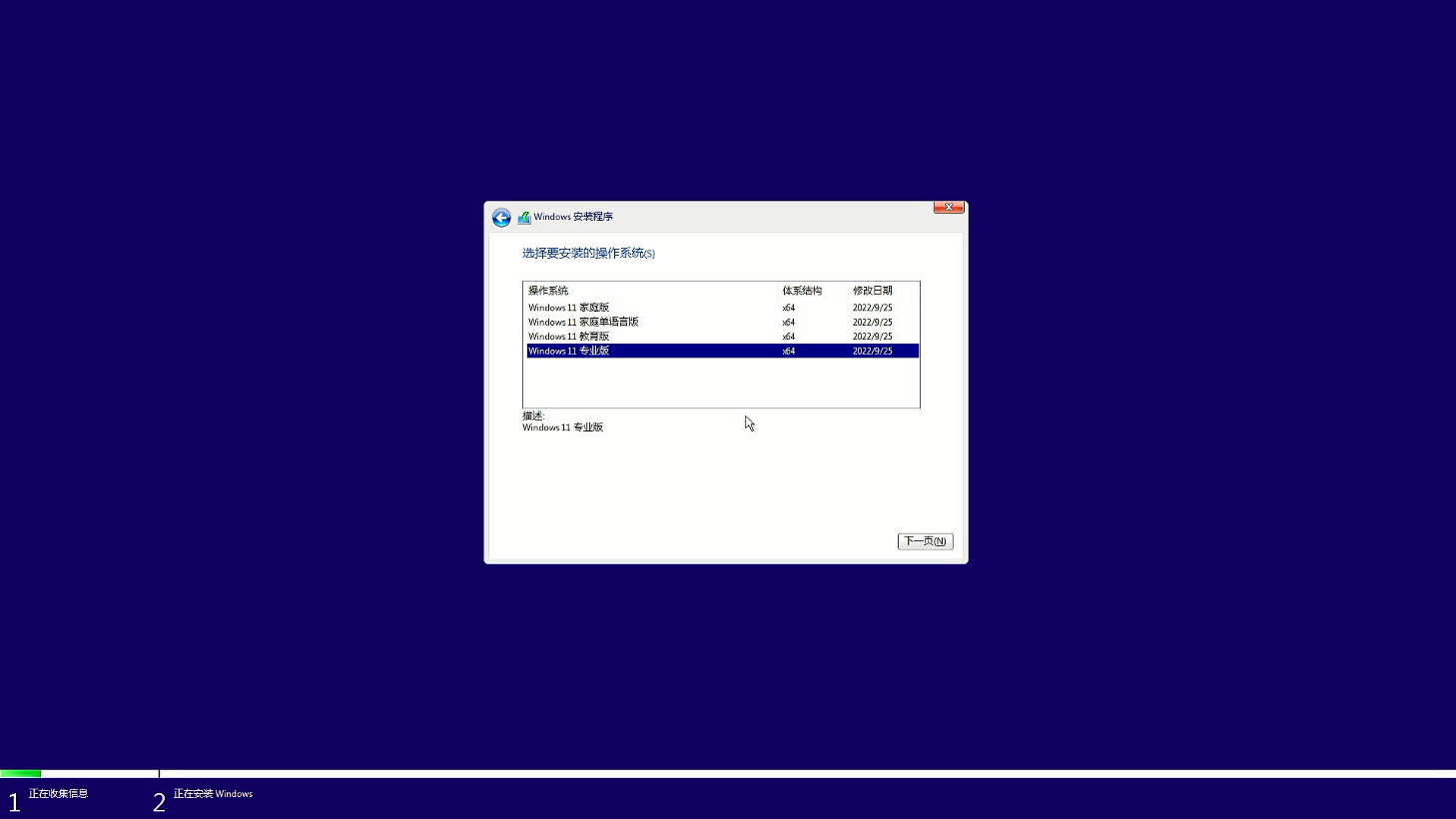
20.选择自定义:仅安装Windows,安装全新的Window系统。
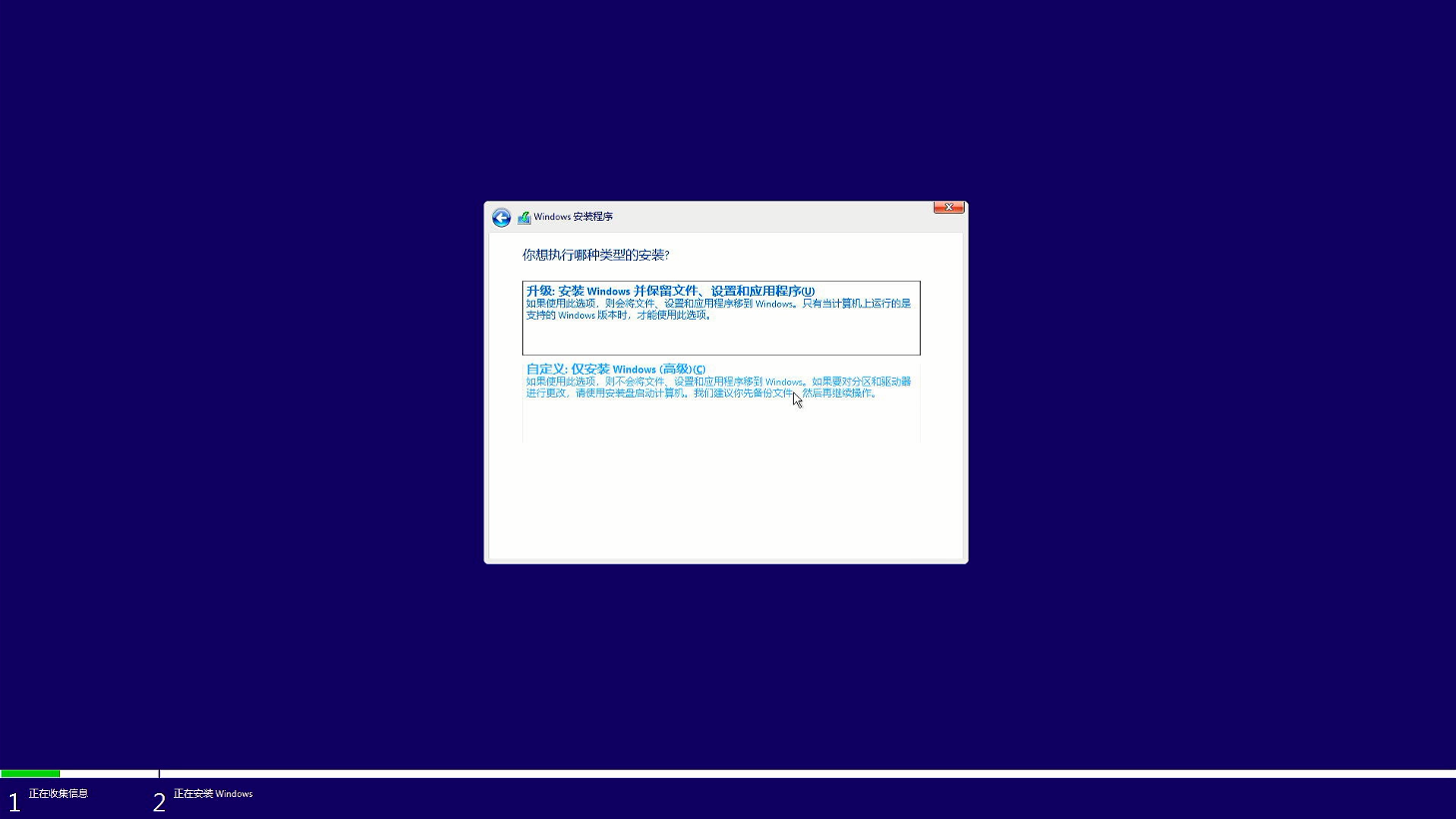
21.可以看到安装的两个容量为大致相同的固态硬盘,此时还没有开始合并,点击加载驱动程序。
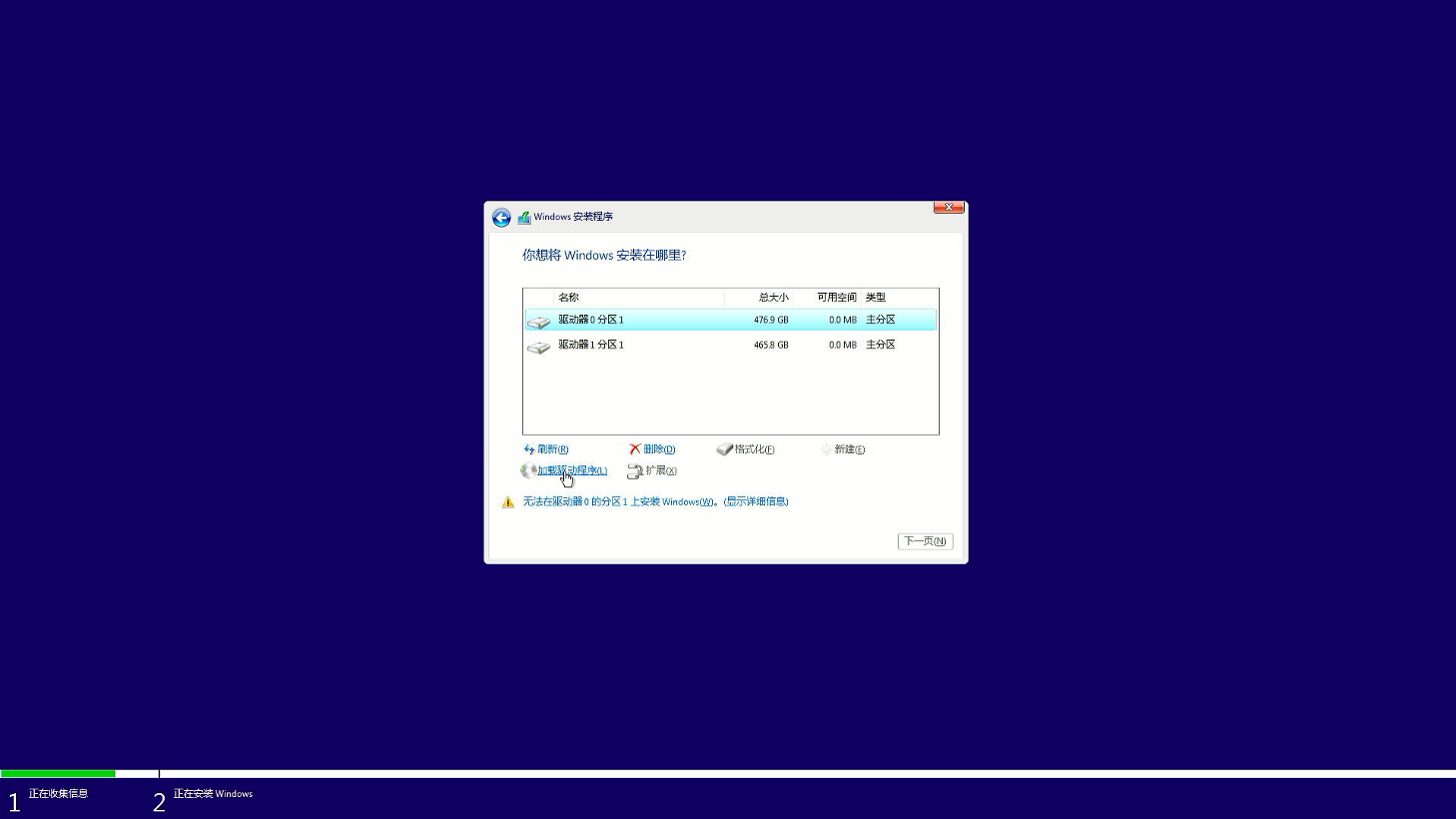
22.将隐藏与此计算机硬件不兼容的驱动程勾选去掉,点击游览。
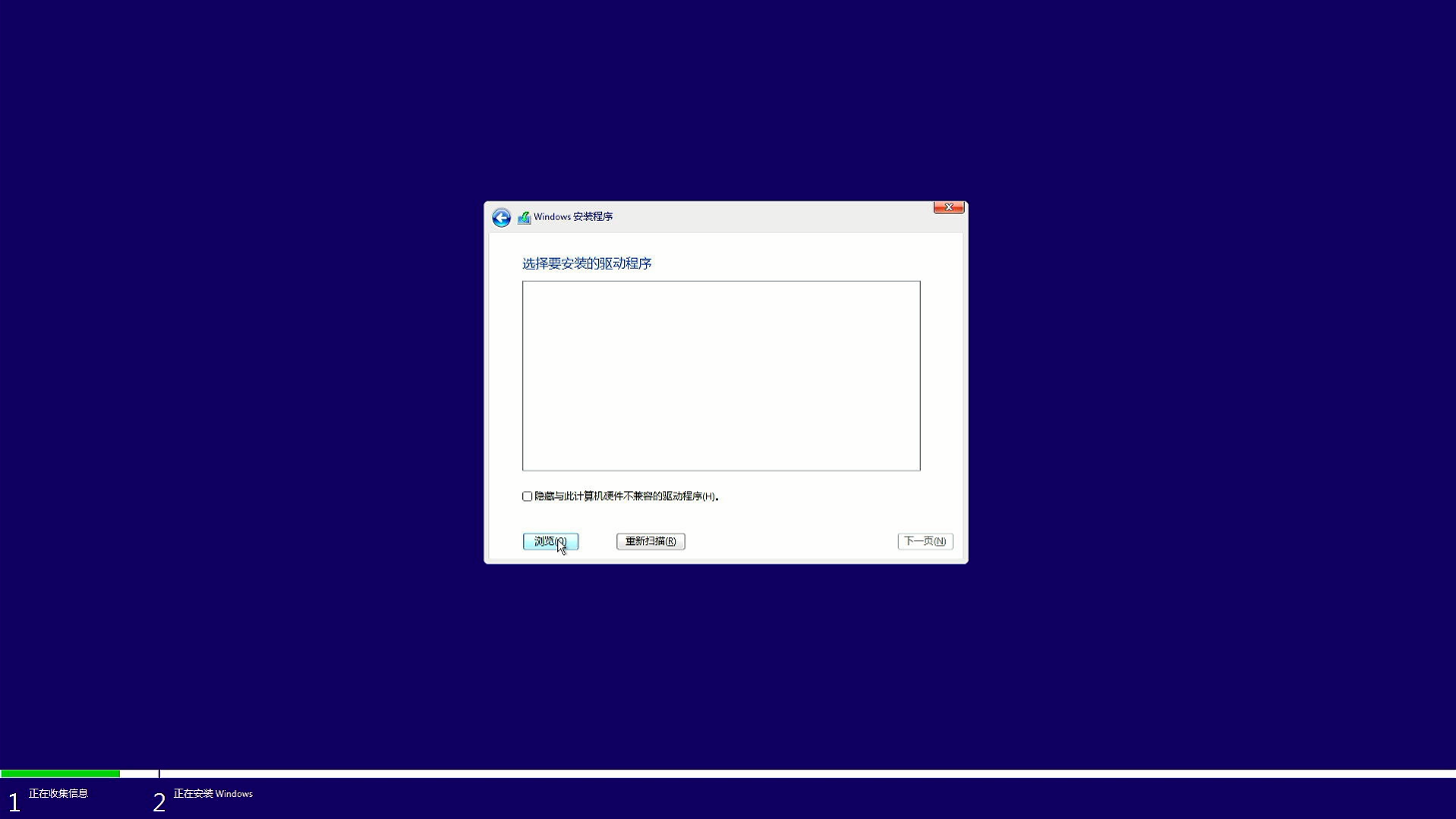
23.选择存放Windows RAID驱动文件的路径,找到 rcbottom 目录,点击确定。
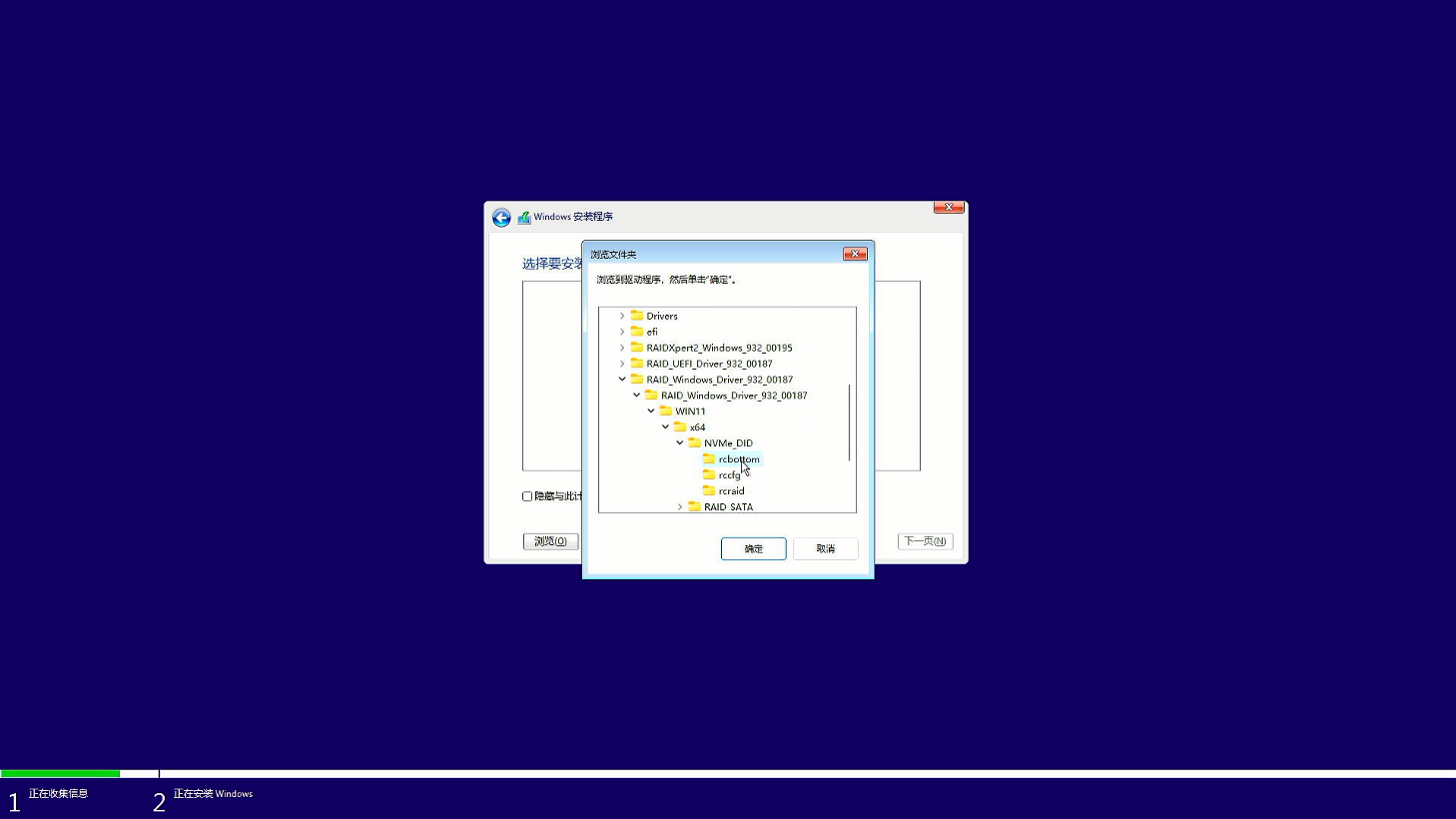
注意:驱动文件必须是要先安装 Rcbottom—再进行安装 Rcraid 文件
24.列表中出现五个驱动,不用选择,点击下一页即可自动安装。
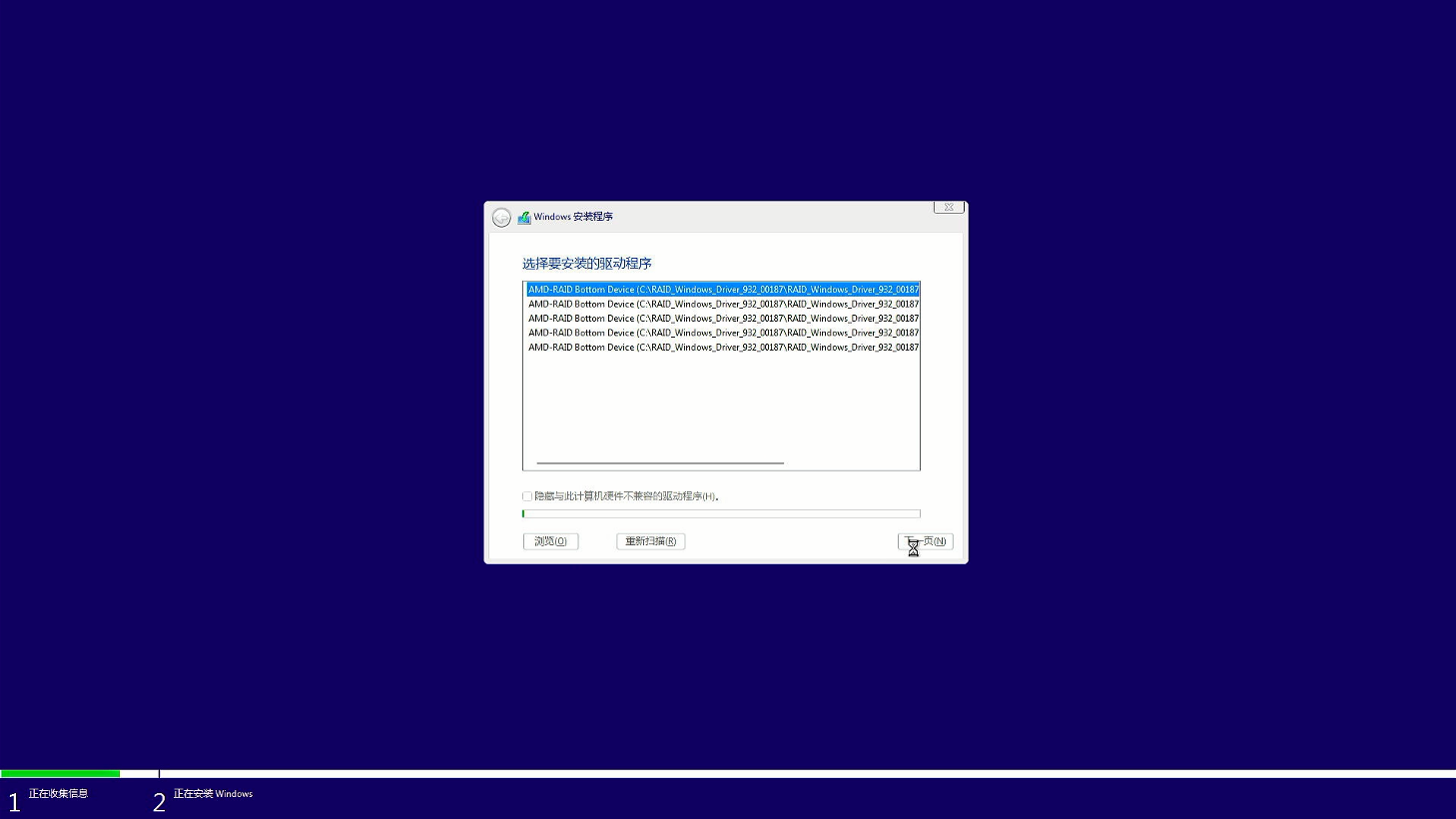
25.安装成功后,列表中硬盘都没有显示,再次点击加载驱动程序。
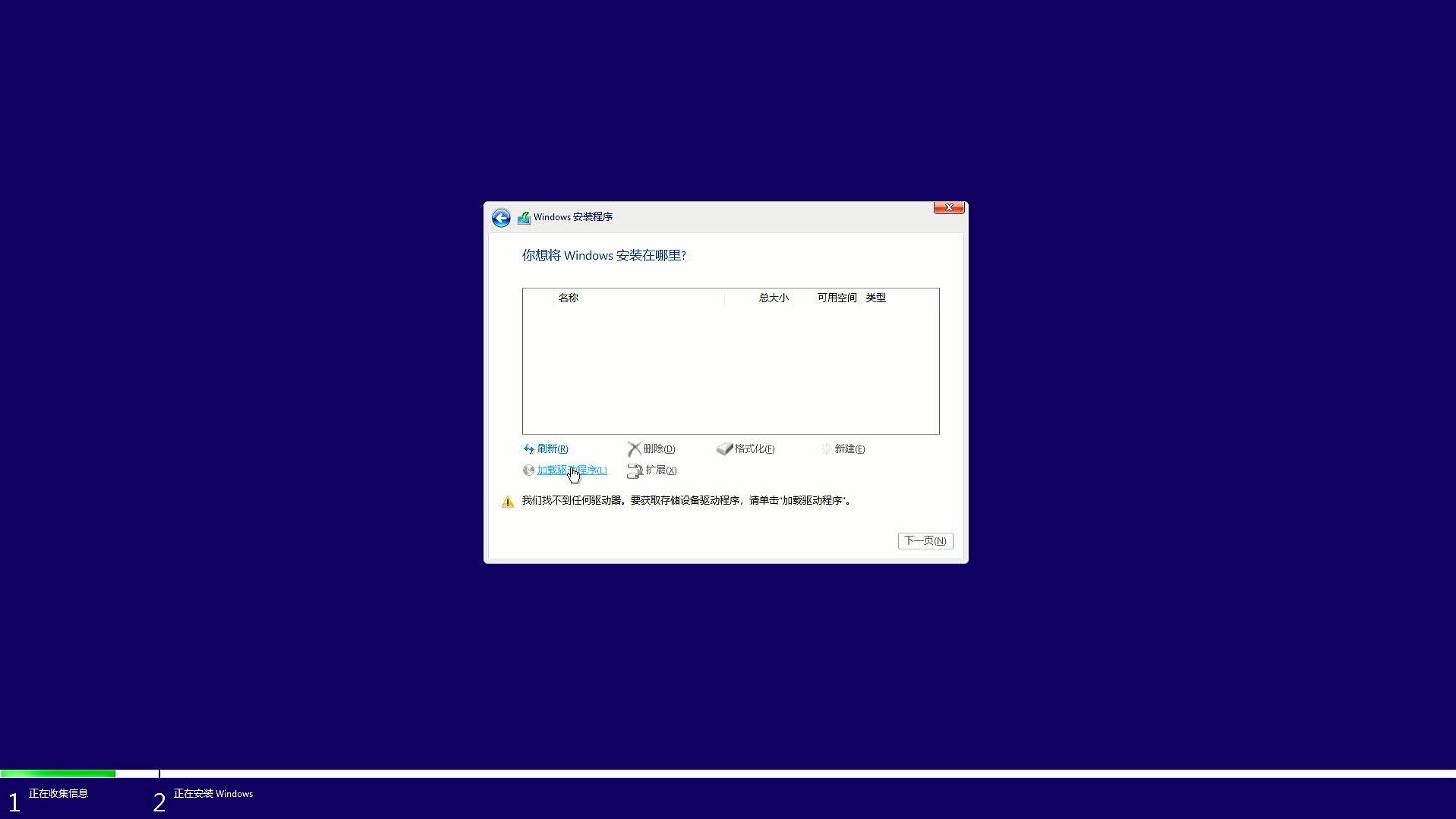
26.选择存放Windows RAID驱动文件的路径,找到 Rcraid目录,点击确定。
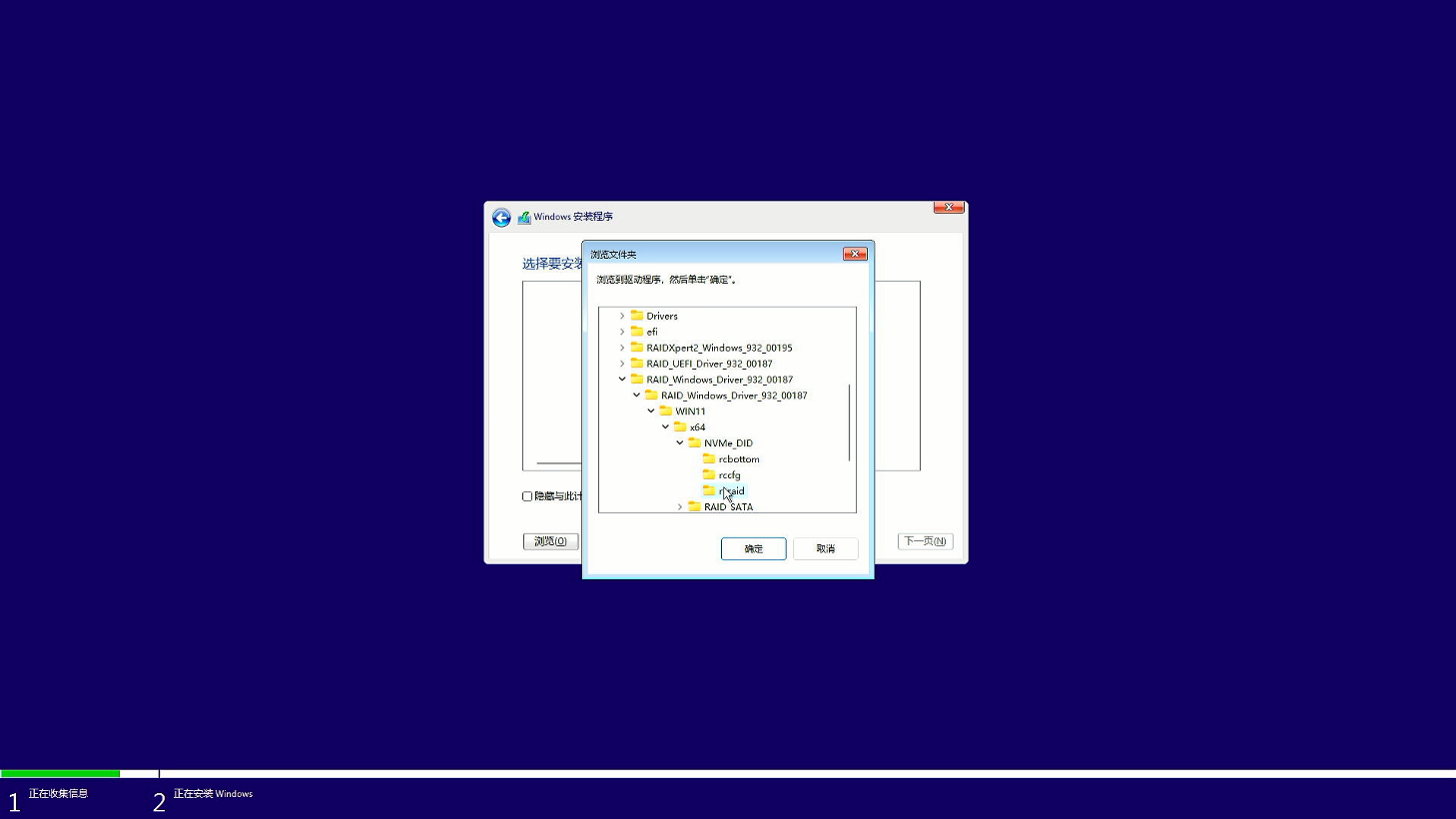
27.驱动安装完成后,两块硬盘已经被合并为一个硬盘空间,点击下一页开始正常流程安装系统。
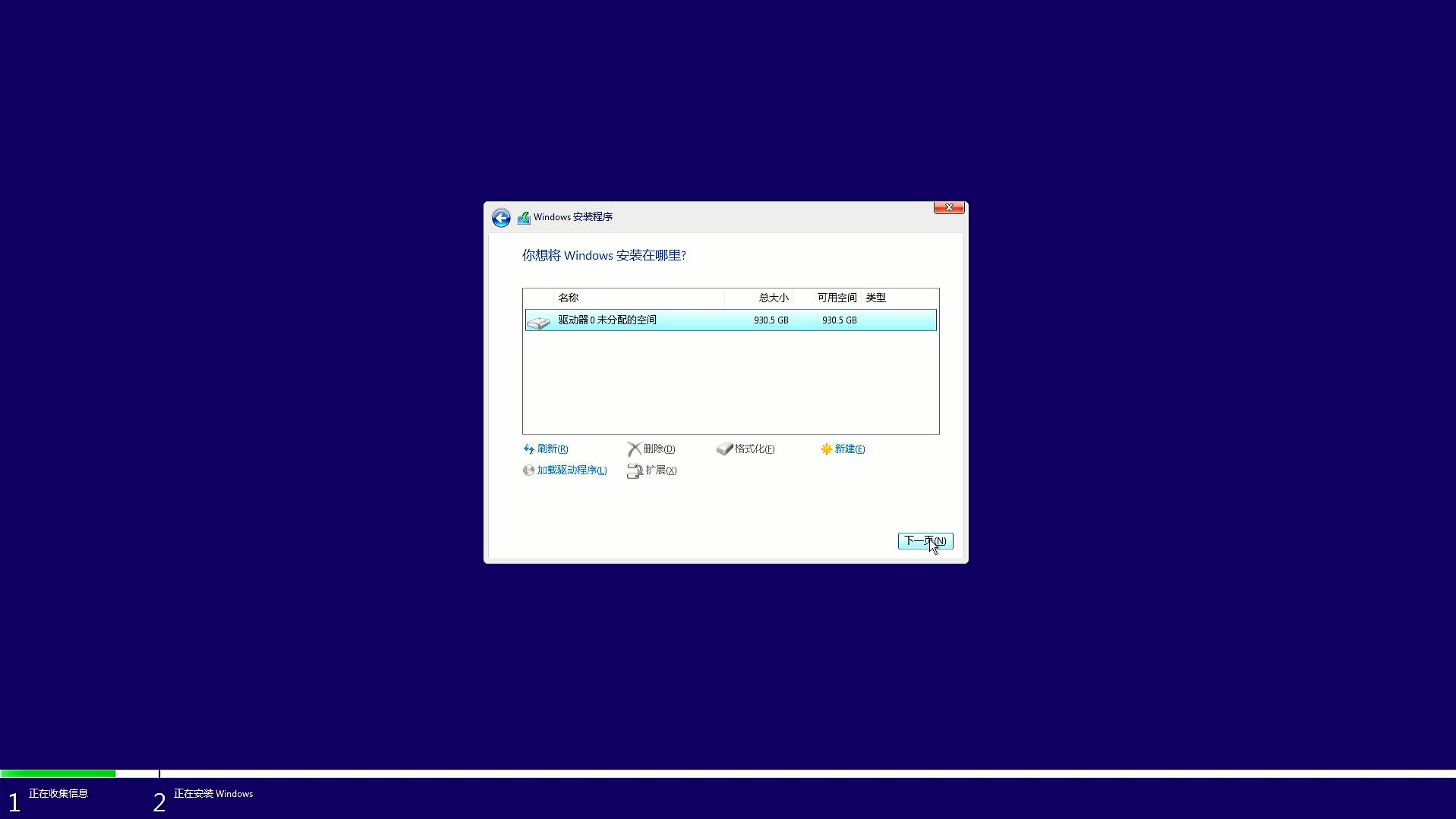
28.等待系统安装完成。
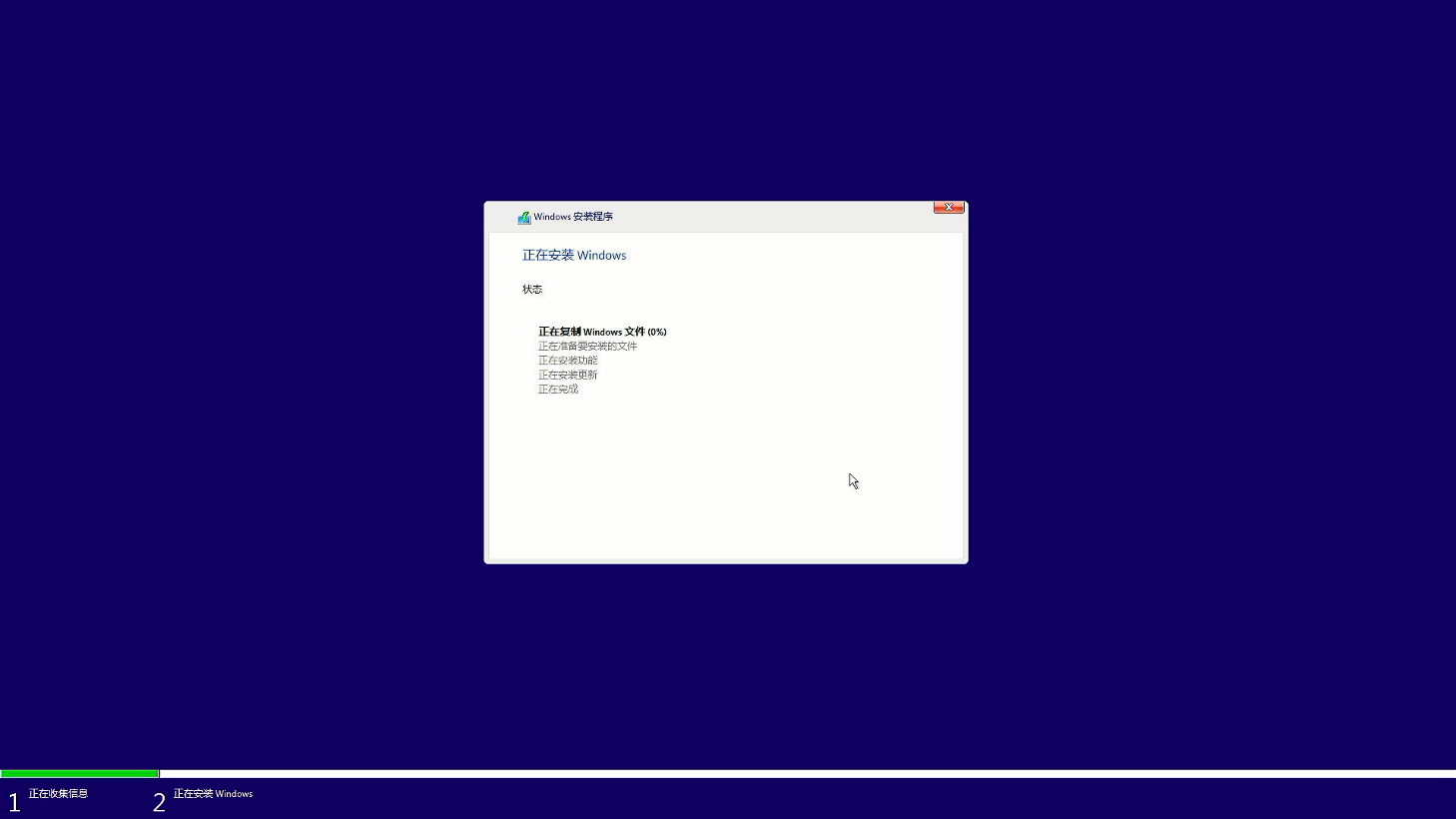
29.系统安装完成后自动重启,进入系统初始化页面,简单配置完成即可进入桌面
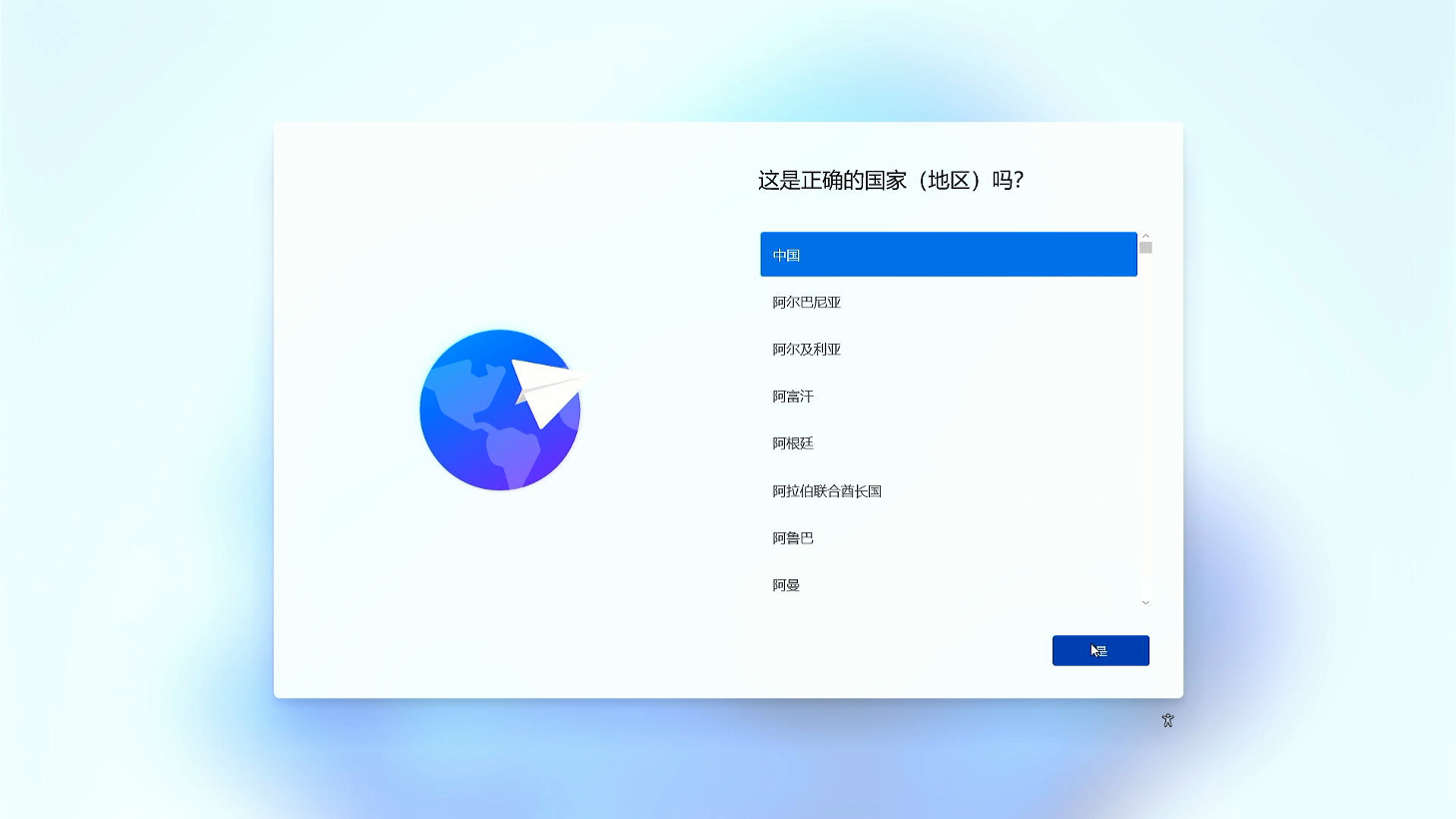
如果出现需要联网登录微软账号,可以按Shift+F10调出CMD管理器,输入oobe\BypassNRO.cmd运行,自动重启后会出现跳过联网选项,跳过联网进入系统后再登录微软账号即可。